Page 1
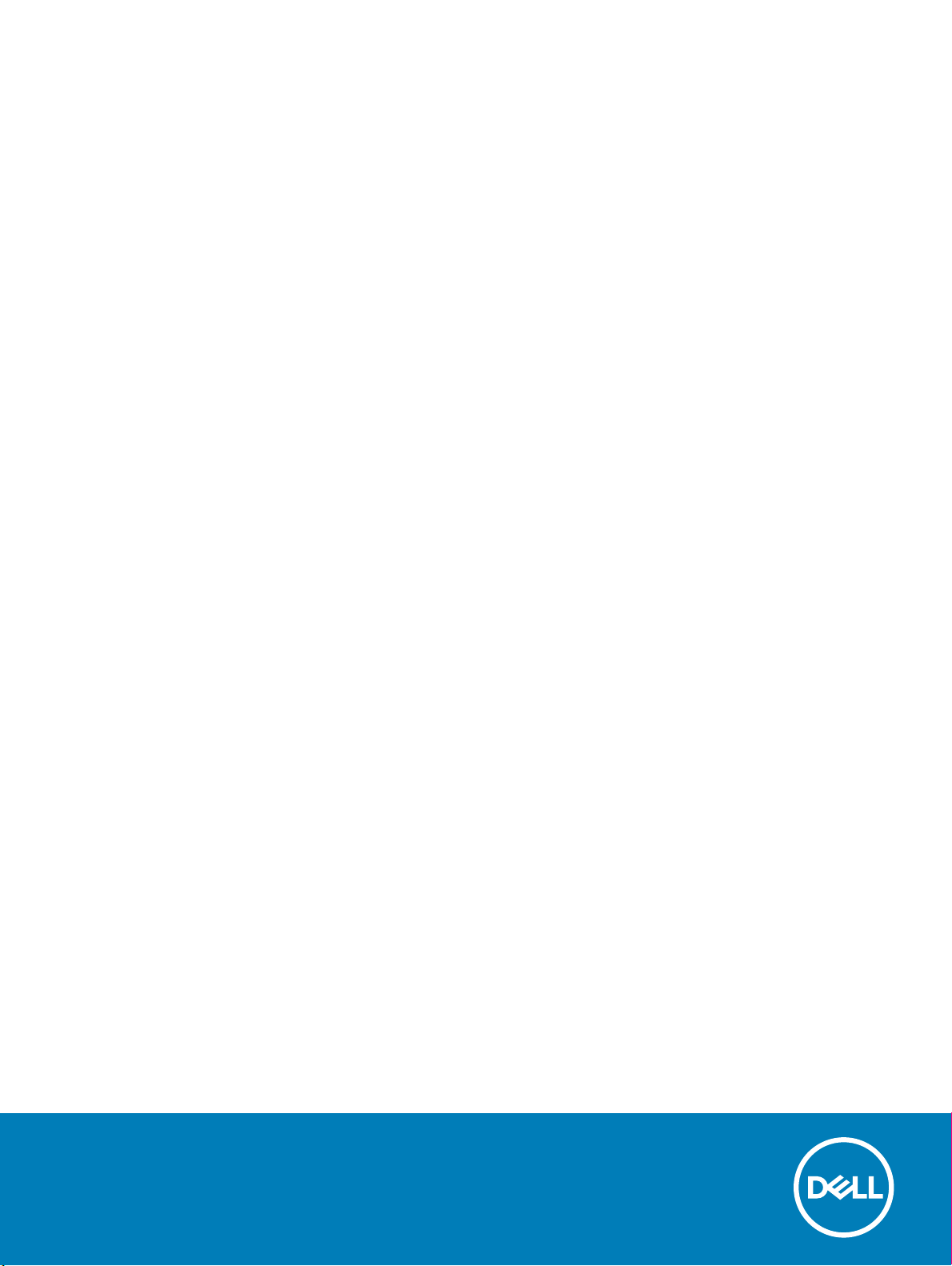
Настольный компьютер Dell OptiPlex 3060
Micro
Руководство по обслуживанию
нормативная модель: D10U
нормативный тип: D10U003
Page 2
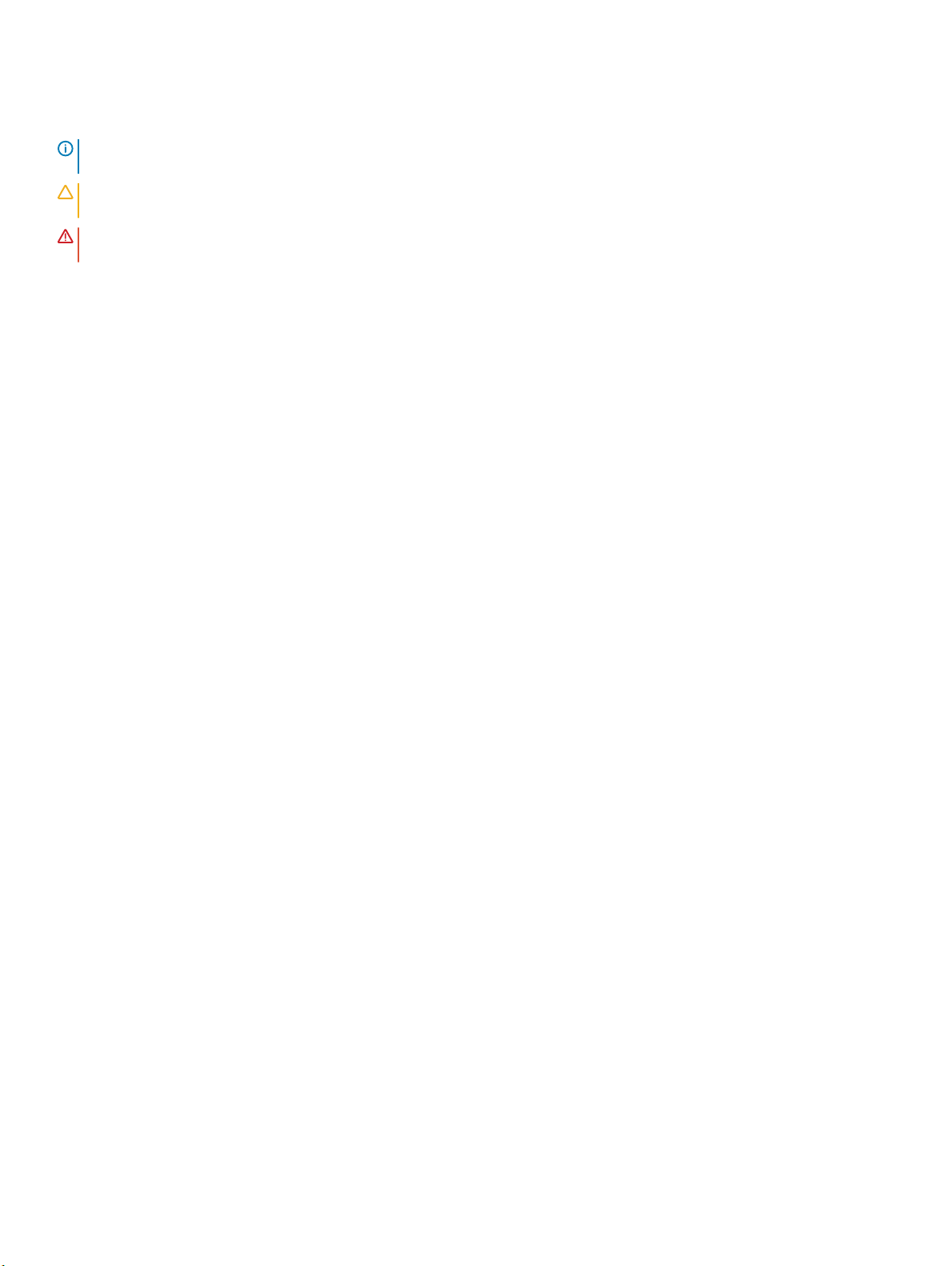
Примечания, предостережения и предупреждения
ПРИМЕЧАНИЕ: Пометка ПРИМЕЧАНИЕ указывает на важную информацию, которая поможет использовать
данное изделие более эффективно.
ПРЕДОСТЕРЕЖЕНИЕ: Пометка ПРЕДОСТЕРЕЖЕНИЕ указывает на потенциальную опасность повреждения
оборудования или потери данных и подсказывает, как этого избежать.
ПРЕДУПРЕЖДЕНИЕ: Пометка ПРЕДУПРЕЖДЕНИЕ указывает на риск повреждения оборудования, получения
травм или на угрозу для жизни.
© Корпорация Dell или ее дочерние компании, 2018. Все права защищены. Dell, EMC и другие товарные знаки являются товарными
знаками корпорации Dell Inc. или ее дочерних компаний. Другие товарные знаки могут быть товарными знаками соответствующих
владельцев.
2018 - 05
Ред. A00
Page 3
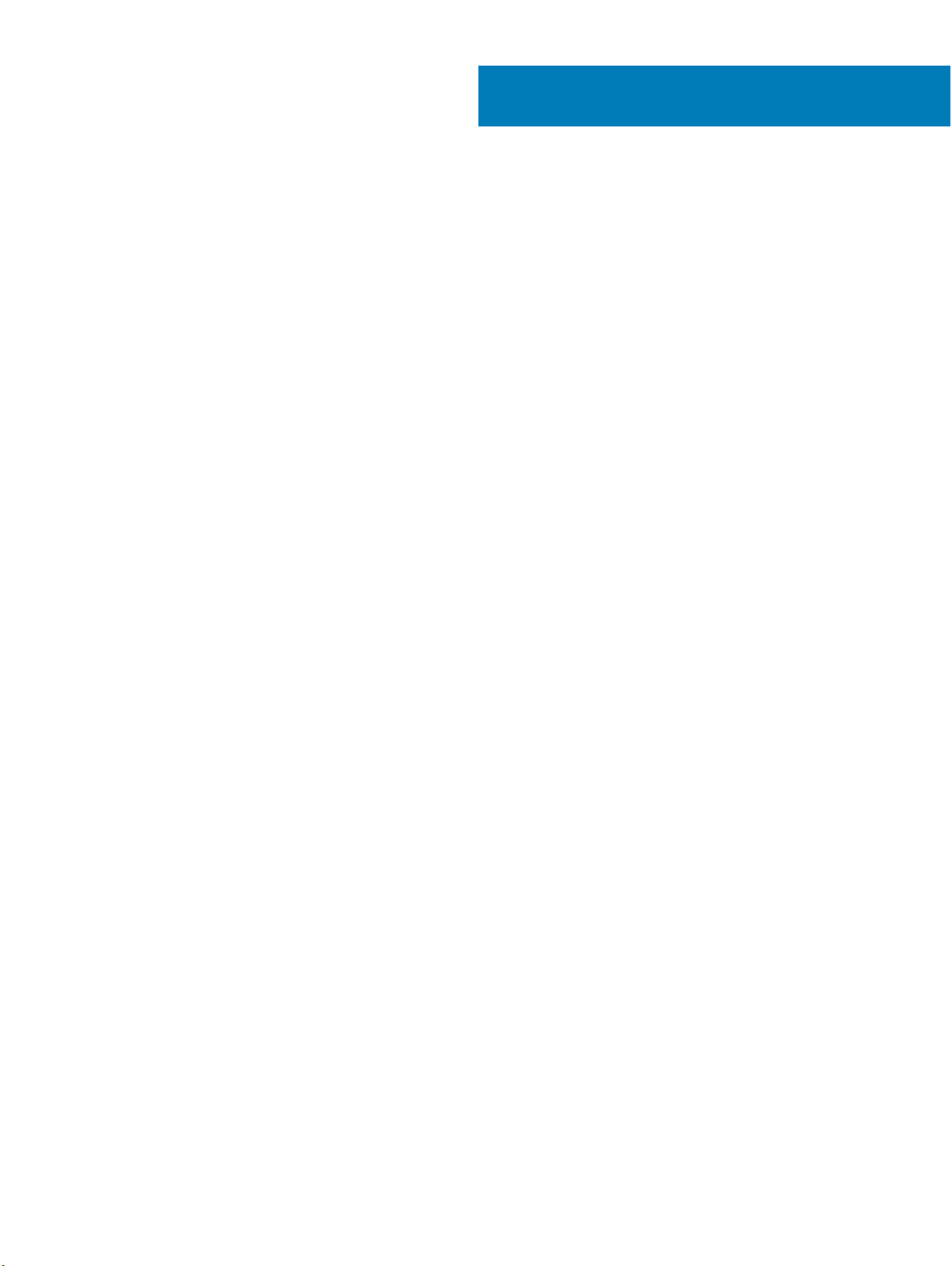
Содержание
1 Работа с компьютером.............................................................................................................................. 5
Инструкции по технике безопасности......................................................................................................5
Выключение компьютера (Windows 10)....................................................................................................................5
Подготовка к работе с внутренними компонентами компьютера..........................................................6
После работы с внутренними компонентами компьютера.................................................................... 6
2 Технология и компоненты........................................................................................................................ 7
Процессоры...............................................................................................................................................7
DDR4................................................................................................................................................................................... 7
Подробные сведения о DDR4............................................................................................................................... 7
Ошибки памяти.................................................................................................................................... 8
Функции USB-интерфейса........................................................................................................................ 8
USB 3.0/USB 3.1 1-го поколения (SuperSpeed USB).......................................................................................... 9
Быстродействие...................................................................................................................................9
Область применения.........................................................................................................................10
Совместимость.................................................................................................................................. 10
HDMI 2.0...........................................................................................................................................................................11
Характеристики HDMI 2.0.....................................................................................................................................11
Преимущества HDMI............................................................................................................................................. 11
3 Извлечение и установка компонентов................................................................................................. 13
Рекомендуемые инструменты................................................................................................................13
Перечень размеров винтов....................................................................................................................13
Компоновка системной платы в корпусе Micro...................................................................................................14
Боковая крышка...................................................................................................................................... 14
Снятие боковой крышки.................................................................................................................... 14
Установка боковой крышки............................................................................................................... 16
Жесткий диск в сборе............................................................................................................................. 18
Извлечение 2,5-дюймового жесткого диска в сборе....................................................................... 18
Извлечение 2,5-дюймового жесткого диска из крепления жесткого диска................................... 19
Установка 2,5-дюймового жесткого диска в крепление.................................................................. 20
Установка 2,5-дюймового диска в сборе..........................................................................................20
Вентилятор корпуса................................................................................................................................21
Снятие вентилятора радиатора........................................................................................................21
Установка вентилятора радиатора...................................................................................................22
Динамик................................................................................................................................................... 23
Извлечение динамика....................................................................................................................... 23
Установка динамика.......................................................................................................................... 24
Модули памяти........................................................................................................................................25
Извлечение модуля памяти.............................................................................................................. 25
Установка модуля памяти................................................................................................................. 26
Радиатор .................................................................................................................................................27
Извлечение радиатора...................................................................................................................... 27
Содержание 3
Page 4
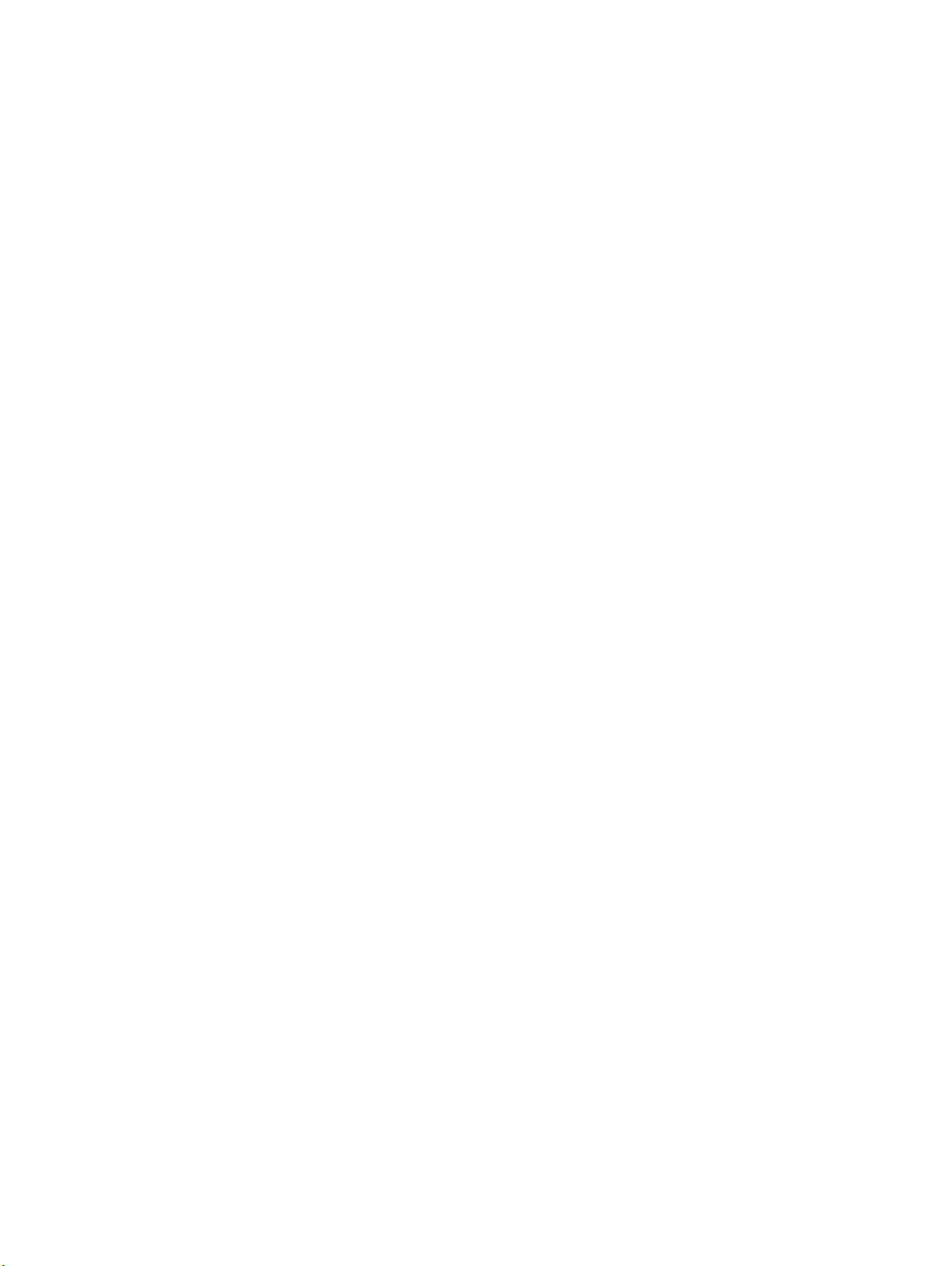
Установка радиатора.........................................................................................................................28
Процессор............................................................................................................................................... 29
Извлечение процессора.................................................................................................................... 29
Установка процессора....................................................................................................................... 30
Плата WLAN...................................................................................................................................................................31
Извлечение платы WLAN.....................................................................................................................................31
Установка платы WLAN........................................................................................................................................ 32
M.2 PCIe SSD.................................................................................................................................................................. 33
Извлечение твердотельного накопителя M.2 PCIe...................................................................................... 33
Установка твердотельного накопителя M.2 PCIe..........................................................................................34
Опциональный модуль........................................................................................................................... 35
Извлечение опционального модуля................................................................................................. 35
Установка опционального модуля....................................................................................................37
Батарейка типа "таблетка"..................................................................................................................... 38
Извлечение батарейки типа «таблетка».......................................................................................... 38
Установка батарейки типа «таблетка»............................................................................................. 39
Системная плата.....................................................................................................................................40
Извлечение системной платы...........................................................................................................40
Установка системной платы..............................................................................................................43
4 Поиск и устранение неисправностей................................................................................................... 47
Расширенная предзагрузочная проверка системы — диагностика ePSA................................................. 47
Запуск программы диагностики ePSA..............................................................................................................47
Диагностика.............................................................................................................................................48
Диагностические сообщения об ошибках............................................................................................. 50
Системные сообщения об ошибке........................................................................................................ 54
5 Получение справки.................................................................................................................................. 55
Обращение в компанию Dell..................................................................................................................................... 55
4 Содержание
Page 5
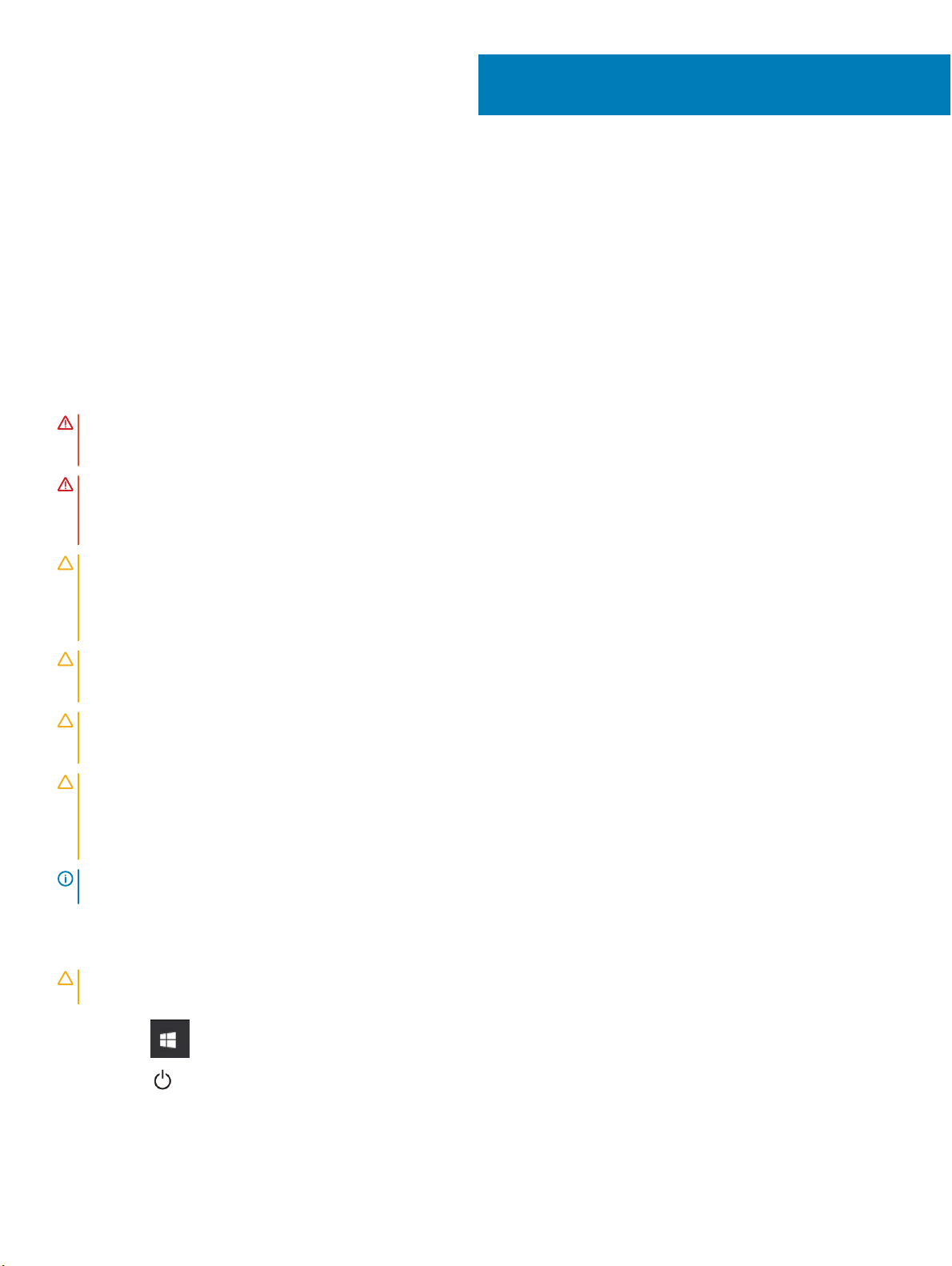
1
Работа с компьютером
Инструкции по технике безопасности
Следуйте этим инструкциям, чтобы исключить повреждение компьютера и для вашей собственной безопасности. Если не
указано иное, то каждая процедура, предусмотренная в данном документе, подразумевает соблюдение следующих
условий.
• прочитаны указания по технике безопасности, прилагаемые к компьютеру;
• Для замены компонента или установки отдельно приобретенного компонента выполните процедуру снятия в обратном
порядке.
ПРЕДУПРЕЖДЕНИЕ: Отсоедините компьютер от всех источников питания перед снятием крышки компьютера
или панелей. После окончания работы с внутренними компонентами компьютера, установите все крышки,
панели и винты на место, перед тем как, подключить компьютер к источнику питания.
ПРЕДУПРЕЖДЕНИЕ: Перед началом работы с внутренними компонентами компьютера прочитайте инструкции
по технике безопасности, прилагаемые к компьютеру. Дополнительные сведения о рекомендациях по технике
безопасности содержатся на начальной странице раздела о соответствии нормативным требованиям по
адресу: www.Dell.com/regulatory_compliance.
ПРЕДОСТЕРЕЖЕНИЕ: Большинство видов ремонта может выполнять только квалифицированный специалист.
Пользователь может осуществлять поиск и устранение неисправностей и простой ремонт только в том случае,
если это рекомендуется в документации на изделие Dell, инструкциями интерактивной справки или службой
поддержки компании Dell. На ущерб, вызванный неавторизованным обслуживанием, гарантия не
распространяется. Прочтите и выполняйте инструкции по технике безопасности, поставляемые с устройством.
ПРЕДОСТЕРЕЖЕНИЕ: Во избежание электростатического разряда следует заземлиться. Для этого можно
надеть заземляющий браслет или периодически прикасаться одновременно к неокрашенной металлической
поверхности и одному из разъемов на задней панели компьютера.
ПРЕДОСТЕРЕЖЕНИЕ: Бережно обращайтесь с компонентами и платами. Не дотрагивайтесь до компонентов и
контактов платы. Держите плату за края или за металлическую монтажную скобу. Держите такие компоненты,
как процессор, за края, а не за контакты.
ПРЕДОСТЕРЕЖЕНИЕ: При отсоединении кабеля беритесь за разъем или специальную петлю на нем. Не тяните
за кабель. У некоторых кабелей имеются разъемы с фиксирующими лапками; перед отсоединением кабеля
такого типа нажмите на фиксирующие лапки. При разъединении разъемов старайтесь разносить их по прямой
линии, чтобы не погнуть контакты. А перед подсоединением кабеля убедитесь в правильной ориентации и
соосности частей разъемов.
ПРИМЕЧАНИЕ: Цвет компьютера и некоторых компонентов может отличаться от цвета, указанного в этом
документе.
Выключение компьютера (Windows 10)
ПРЕДОСТЕРЕЖЕНИЕ
всех открытых программ перед выключением компьютера или снятием боковой крышки.
1 Нажмите .
2 Нажмите и выберите Завершение работы.
: Во избежание потери данных сохраните и закройте все открытые файлы и выйдите из
Работа с компьютером 5
Page 6
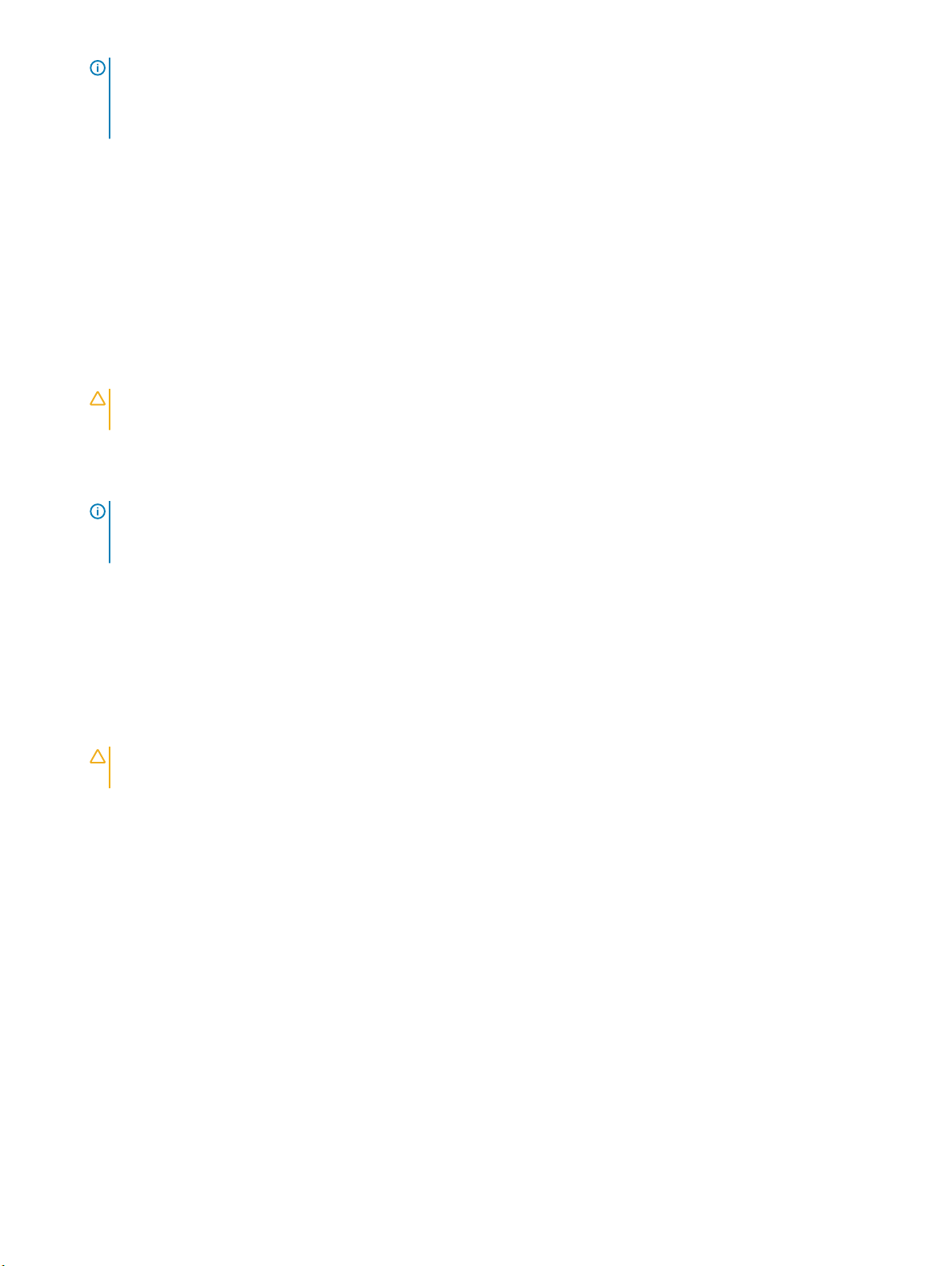
ПРИМЕЧАНИЕ: Убедитесь, что компьютер и все подключенные к нему устройства выключены. Если
компьютер и подключенные устройства не выключились автоматически при завершении работы
операционной системы, нажмите и удерживайте кнопку питания примерно 6 секунд, пока они не
выключатся.
Подготовка к работе с внутренними компонентами компьютера
Во избежание повреждения компьютера выполните следующие шаги, прежде чем приступать к работе с внутренними
компонентами компьютера.
1 Обязательно соблюдайте Инструкцию по технике безопасности.
2 Чтобы не поцарапать крышку компьютера, работы следует выполнять на плоской и чистой поверхности.
3 Выключите компьютер.
4 Отсоедините от компьютера все сетевые кабели.
ПРЕДОСТЕРЕЖЕНИЕ: При отсоединении сетевого кабеля необходимо сначала отсоединить его от
компьютера, а затем от сетевого устройства.
5 Отсоедините компьютер и все внешние устройства от электросети.
6 Нажмите и не отпускайте кнопку питания, пока компьютер не подключен к электросети, чтобы заземлить системную
плату.
ПРИМЕЧАНИЕ: Во избежание электростатического разряда следует заземлиться. Для этого можно надеть
заземляющий браслет или периодически прикасаться одновременно к неокрашенной металлической
поверхности и одному из разъемов на задней панели компьютера.
После работы с внутренними компонентами компьютера
После завершения любой процедуры замены не забудьте подключить все внешние устройства, платы и кабели, прежде
чем включать компьютер.
1 Подсоедините к компьютеру все телефонные или сетевые кабели.
ПРЕДОСТЕРЕЖЕНИЕ: Чтобы подсоединить сетевой кабель, сначала подсоедините его к сетевому
устройству, а затем к компьютеру.
2 Подключите компьютер и все внешние устройства к электросети.
3 Включите компьютер.
4 При необходимости проверьте исправность работы компьютера, запустив программу ePSA Diagnostics (Диагностика
ePSA).
6 Работа с компьютером
Page 7
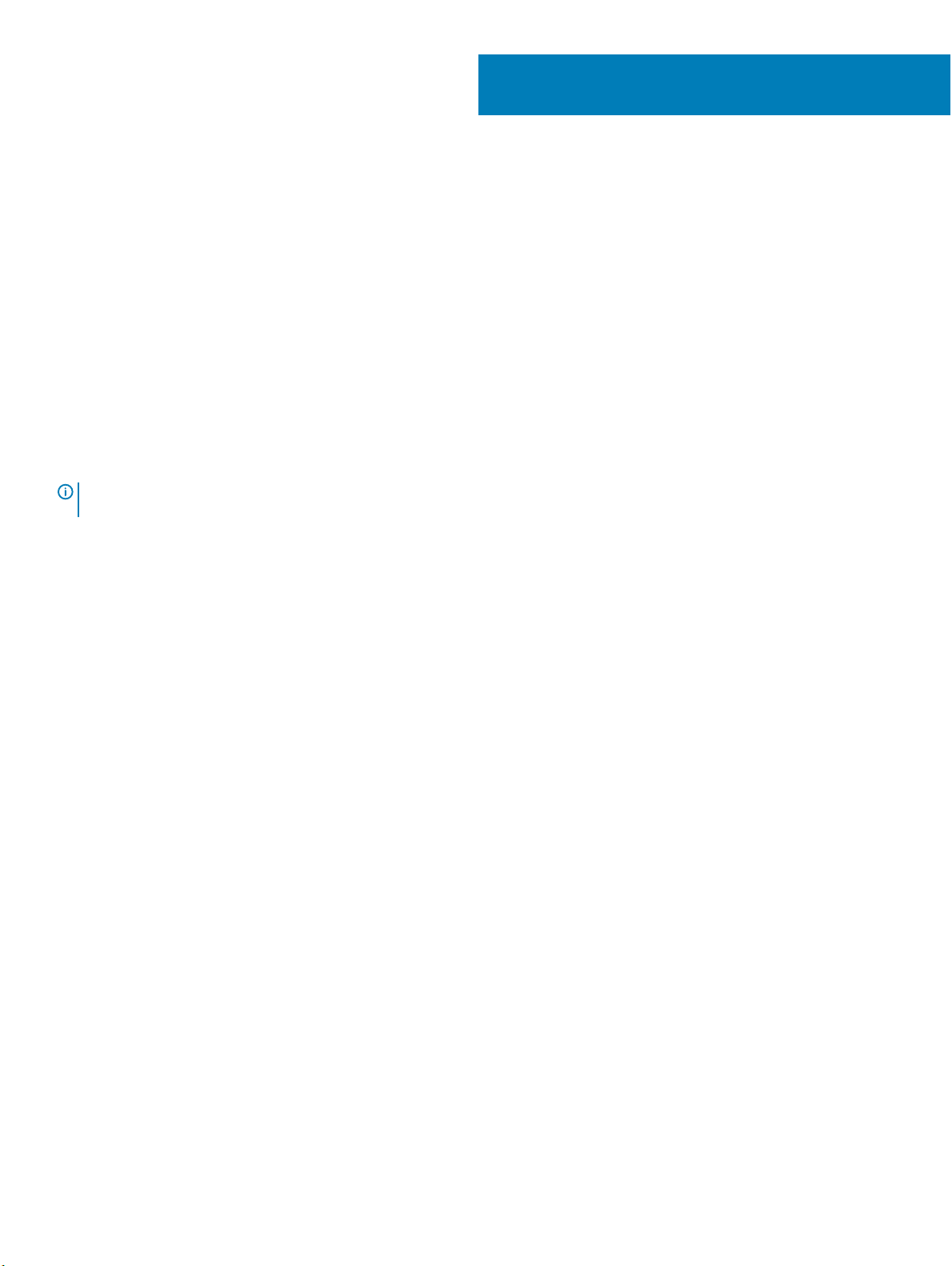
Технология и компоненты
В данной главе представлены подробные сведения о технологии и компонентах, доступных в системе.
Темы:
• Процессоры
• DDR4
• Функции USB-интерфейса
• HDMI 2.0
Процессоры
Системы OptiPlex 5060 поставляются с процессорами Intel® и набором микросхем Coee Lake 8-го поколения.
ПРИМЕЧАНИЕ: Тактовая частота и производительность процессора зависят от нагрузки и других переменных.
Общий объем кэш-памяти до 8 Мбайт в зависимости от типа процессора.
• Intel® Pentium® Gold G5400 (2 ядра/4 Мбайт/4 потока/3,1 ГГц/35 Вт); поддержка ОС Windows 10/Linux
• Intel® Pentium® Gold G5500 (2 ядра/4 Мбайт/4 потока/3,2 ГГц/35 Вт); поддержка ОС Windows 10/Linux
• Intel® Core i3-8100 (4 ядра/6 Мбайт/4 потока/3,1 ГГц/35 Вт); поддержка ОС Windows 10/Linux
• Intel® Core i3-8300 (4 ядра/8 Мбайт/4 потока/3,2 ГГц/35 Вт); поддержка ОС Windows 10/Linux
• Intel® Core i5-8400 (6 ядер/9 Мбайт/6 потоков/до 3,3 ГГц/35 Вт); поддержка ОС Windows 10/Linux
• Intel® Core i5-8500 (6 ядер/9 Мбайт/6 потоков/до 3,5 ГГц/35 Вт); поддержка ОС Windows 10/Linux
• Intel® Core i5-8600 (6 ядер/9 Мбайт/6 потоков/до 3,7 ГГц/35 Вт); поддержка ОС Windows 10/Linux
• Intel® Core i7-8700 (6 ядер/12 Мбайт/12Т/до 4,0 ГГц/35 Вт); поддержка ОС Windows 10/Linux
2
DDR4
Память с удвоенной скоростью передачи данных четвертого поколения (DDR4) пришла на смену технологиям DDR2 и DDR3,
обладавшим более низким быстродействием. DDR4 поддерживает емкость до 512 Гбайт, тогда как максимальная емкость
DDR3 составляет 128 Гбайт на модуль DIMM. Синхронное динамическое ОЗУ DDR4 имеет иную схему расположения
установочных пазов по сравнению с SDRAM и DDR. Это предотвращает установку неподходящей памяти в систему.
Энергопотребление DDR4 на 20% ниже (всего 1,2 В), чем у модулей DDR3, для которых требуется напряжение 1,5 В. DDR4
также поддерживает новый режим глубокого энергосбережения, благодаря которому хост-устройство переходит в режим
ожидания без обновления памяти. Предполагается, что режим глубокого энергосбережения уменьшит потребляемую
мощность в режиме ожидания на 40–50%.
Подробные сведения о DDR4
Между модулями DDR3 и DDR4 существуют незначительные различия, перечисленные ниже.
Различие в установочных выемках
Расположение выемки модуля DDR4 отличается от расположения выемки модуля DDR3. Обе выемки находятся на стороне
вставки модуля, но расположение выемки DDR4 немного отличается, чтобы предотвратить установку модуля в
несовместимую плату или платформу.
Технология и компоненты 7
Page 8
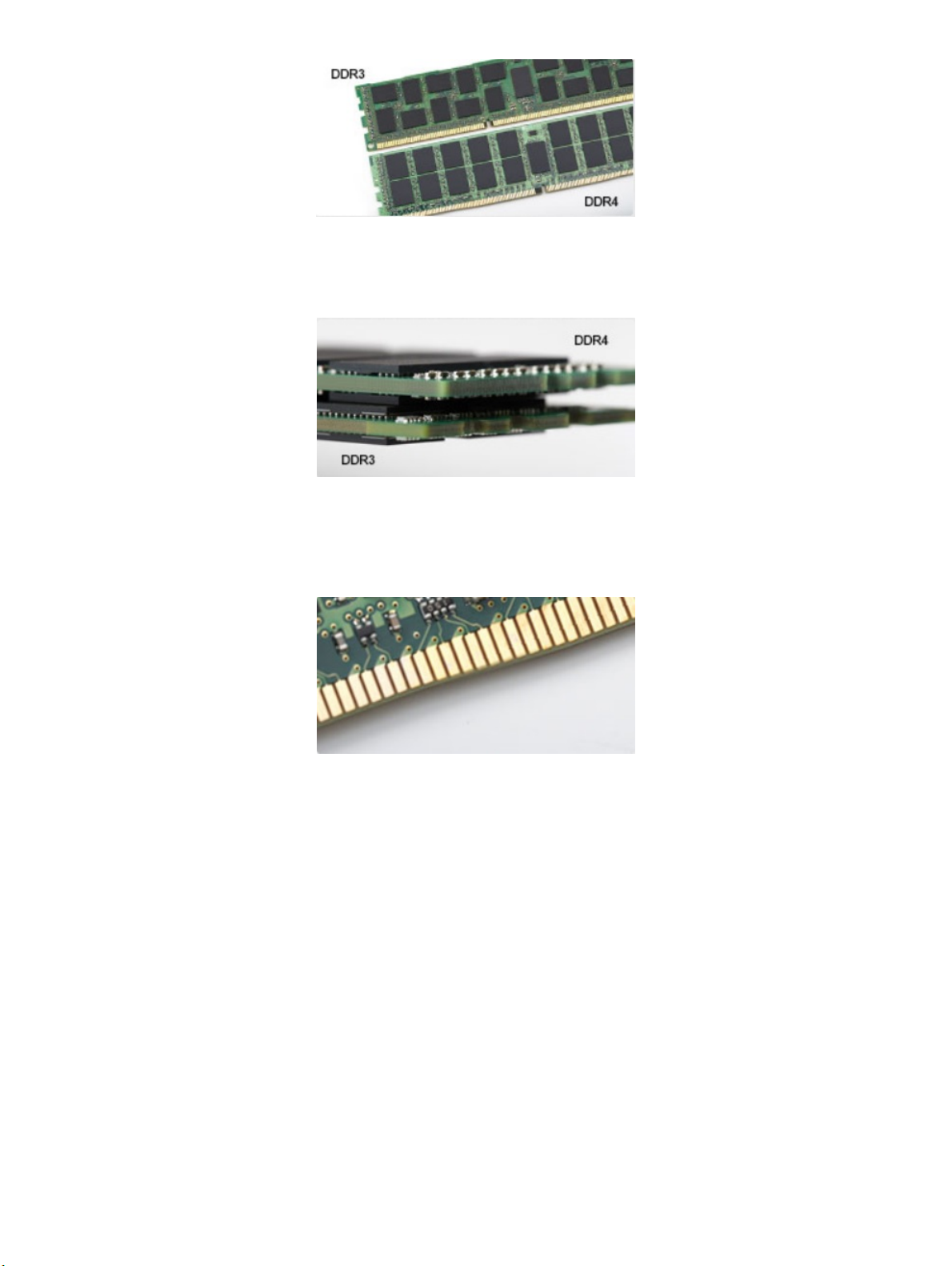
Рисунок 1. Различие в установочных выемках
Увеличенная толщина
Модули DDR4 немного толще DDR3, потому что содержат больше сигнальных слоев.
Рисунок 2. Различие в толщине
Изогнутый край
Модули DDR4 имеют изогнутый край, что упрощает процесс установки модуля и снижает давление на печатную плату при
вставке модулей памяти.
Рисунок 3. Изогнутый край
Ошибки памяти
Ошибки памяти в системе отображаются с новым кодом неисправности ON-FLASH-FLASH или ON-FLASH-ON. Если
возникает сбой в работе всей памяти, дисплей не включается. Для поиска и устранения возможных неполадок памяти
можно попробовать заведомо исправные модули памяти в разъемах памяти на нижней панели системы или под
клавиатурой, как в некоторых портативных системах.
Функции USB-интерфейса
Универсальная последовательная шина (USB) появилась в 1996 году. Она существенно упростила подключения между
хост-компьютерами и периферийными устройствами, такими как мыши, клавиатуры, внешние накопители и принтеры.
Давайте посмотрим на эволюцию интерфейса USB, приведенную в таблице ниже.
8 Технология и компоненты
Page 9
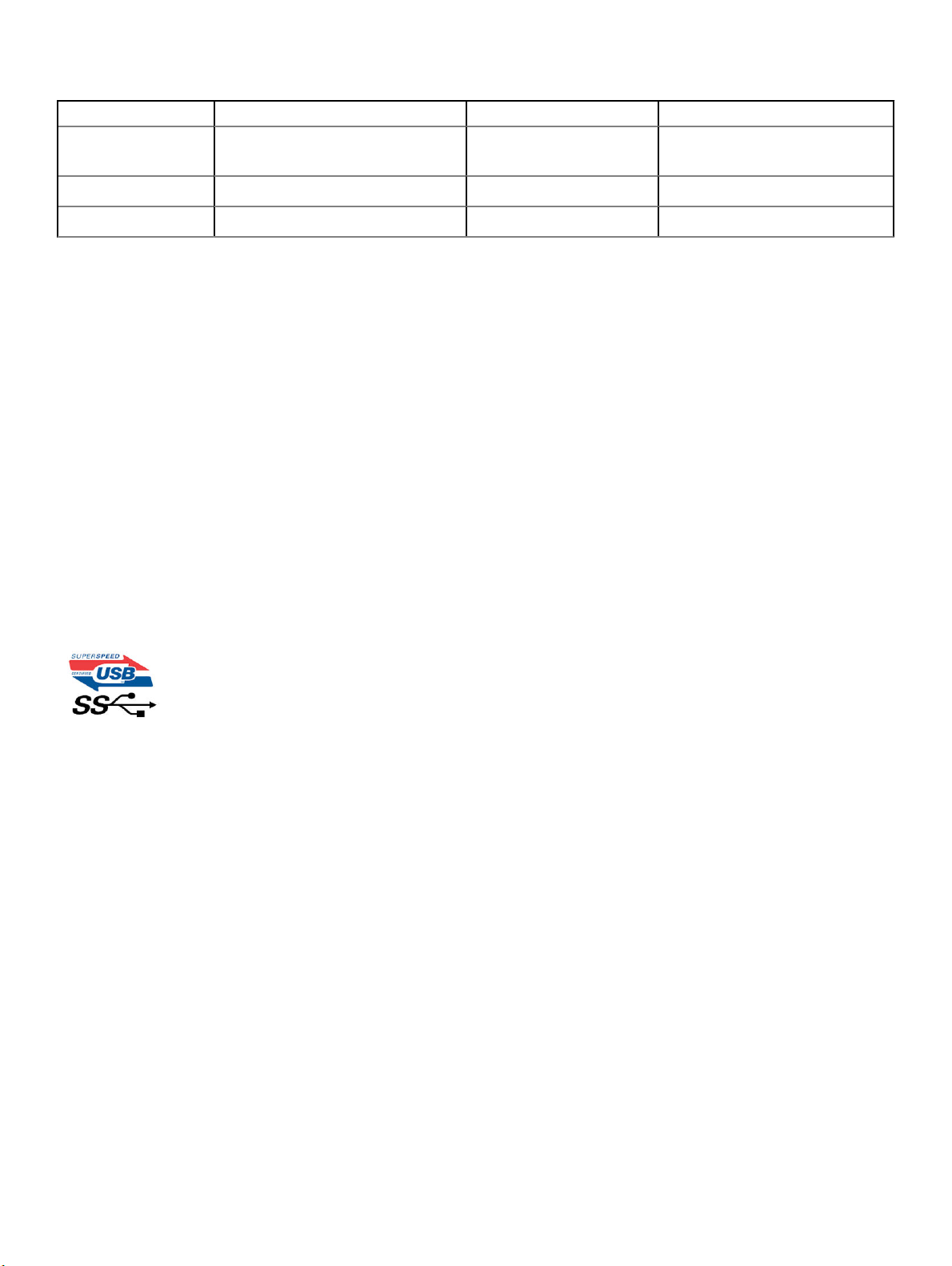
Таблица 1. Эволюция USB
Тип Скорость передачи данных Категория Год введения
USB 3.0/USB 3.1 1-го
поколения
USB 2.0 480 Мбит/с Высокая скорость 2000
USB 3.1 Gen 2 10 Гбит/с Сверхвысокая скорость 2013
5 Мбит/с Сверхвысокая скорость 2010
USB 3.0/USB 3.1 1-го поколения (SuperSpeed USB)
В течение многих лет стандарт USB 2.0 имел прочную репутацию стандартного интерфейса в мире персональных
компьютеров — его использовали около 6 миллиардов проданных устройств. Однако в настоящее время наблюдается
потребность в увеличении скорости, поскольку появляется все более быстрое оборудование и возрастают требования к
скорости передачи данных. Окончательным ответом на растущие запросы потребителей стал интерфейс USB 3.0/USB 3.1 1-
го поколения, который теоретически способен обеспечить десятикратное увеличение скорости передачи данных по
сравнению со своим предшественником. Стандарт USB 3.1 1-го поколения обладает следующими основными свойствами.
• Более высокие скорости передачи данных (до 5 Гбит/с)
• Повышенная максимальная мощность шины и потребление тока для лучшего энергообеспечения ресурсоемких
устройств
• Новые функции управления питанием
• Полностью дуплексный режим передачи данных и поддержки новых типов передачи данных
• Обратная совместимость с USB 2.0
• Новые разъемы и кабель
В разделах ниже приводятся некоторые из наиболее часто задаваемых вопросов по USB 3.0/USB 3.1 1-го поколения.
Быстродействие
Актуальная спецификация USB 3.0/USB 3.1 1-го поколения задает три режима скорости: Это Super-Speed (Сверхскоростной),
Hi-Speed (Высокоскоростной) и Full-Speed (Полноскоростной). Новый сверхскоростной режим обеспечивает скорость
передачи данных 4,8 Гбит/с. Данный стандарт продолжает поддерживать высокоскоростной и полноскоростной режимы
работы USB, также известные как USB 2.0 и 1.1. Однако эти более медленные режимы по-прежнему работают на
соответствующих скоростях 480 и 12 Мбит/с и сохранены только для обратной совместимости.
Интерфейс USB 3.0/USB 3.1 1-го поколения обеспечивает намного более высокую производительность за счет технических
изменений, перечисленных ниже:
• Дополнительная физическая шина, добавленная параллельно существующей шине USB 2.0 (см. рисунок ниже).
• В USB 2.0 было четыре провода (питание, заземление и одна дифференциальная пара для передачи данных); в USB
3.0/USB 3.1 1-го поколения было добавлено еще четыре провода, т. е. две пары дифференциальных сигналов (передача
и прием), в общей сложности составив восемь соединений в разъемах и кабелях.
• В отличие от полудуплексного режима в USB 2.0 в USB 3.0/USB 3.1 1-го поколения используется двунаправленный
интерфейс передачи данных. Это увеличивает теоретическую пропускную способность в 10 раз.
Технология и компоненты 9
Page 10
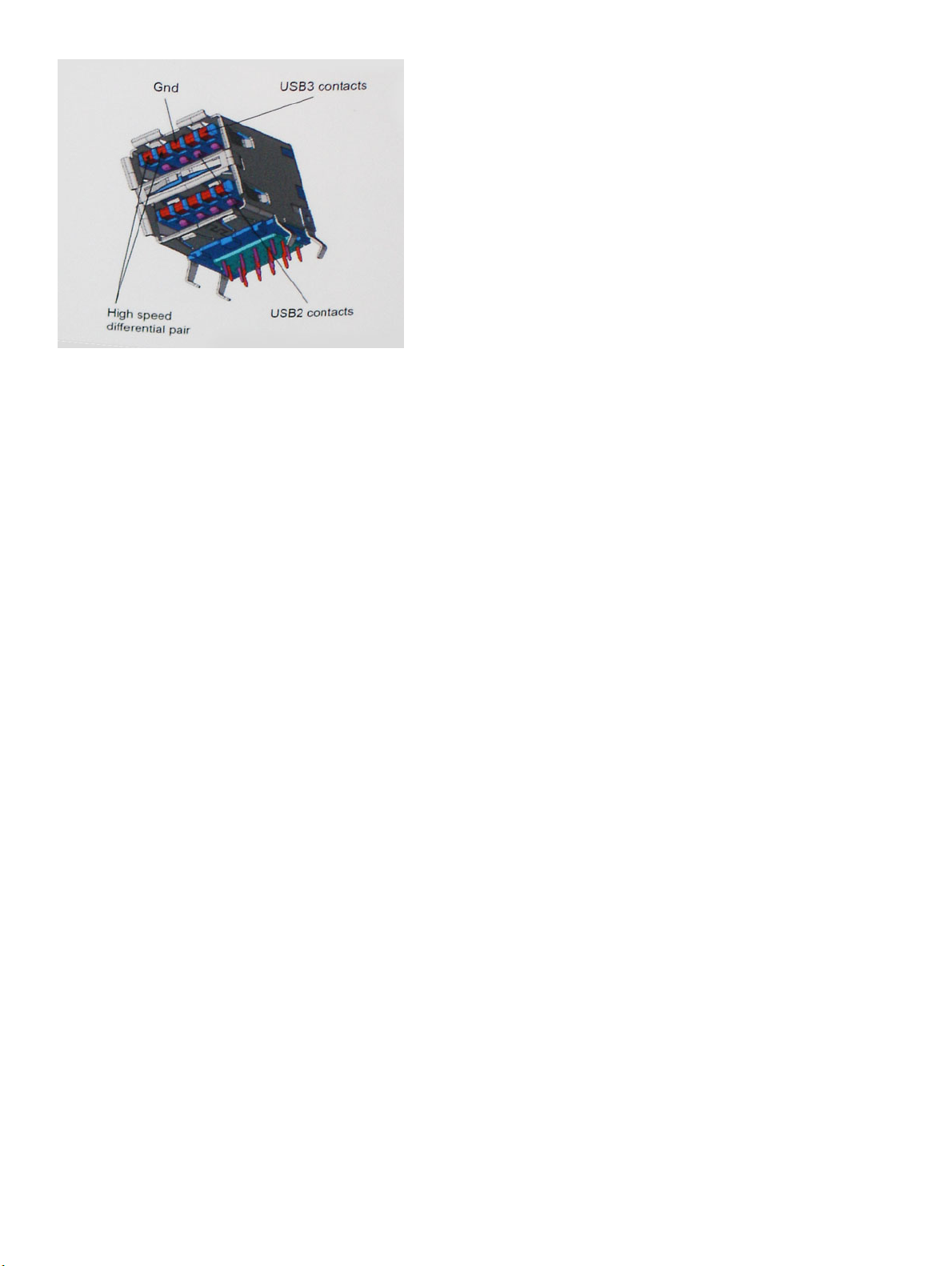
Из-за постоянно растущих требований к скорости передачи данных, распространения видеоматериалов высокой четкости,
терабайтных накопительных устройств, цифровых камер высокого разрешения и т. д. производительности USB 2.0 может
быть недостаточно. Кроме того, подключение USB 2.0 никогда не сможет даже приблизиться к теоретической максимальной
пропускной способности в 480 Мбит/с; реальная пропускная способность составляет не более 320 Мбит/с (40 Мбайт/с).
Аналогичным образом подключения USB 3.0/USB 3.1 1-го поколения никогда не достигнут скорости 4,8 Гбит/с.
Максимальная скорость передачи данных составит немногим более 400 Мбайт/с. При такой скорости USB 3.0/USB 3.1 1-
го поколения оказывается в 10 раз быстрее, чем USB 2.0.
Область применения
Стандарт USB 3.0/USB 3.1 1-го поколения открывает устройствам более свободный канал для более быстрой работы. И если
прежде стандарт USВ был неприемлем при работе с видеоматериалами с точки зрения максимального разрешения,
времени задержки и степени сжатия, то сейчас можно легко представить работу видеосистем по USB с пропускной
способностью, которая превышает прежние значения скорости в 5–10 раз. Одноканальному DVI-разъему требуется
пропускная способность до 2 Гбит/с. Пропускная способность 480 Мбит/с накладывала существенные ограничения, однако
скорость 5 Гбит/с открывает новые перспективы. Обеспечивая заявленную пропускную способность 4,8 Гбит/с, новый
стандарт USB получит распространение в тех областях, где раньше такой интерфейс не применялся, например во внешних
RAID-системах хранения данных.
Ниже перечислены некоторые из имеющихся на рынке устройств с поддержкой сверхскоростного USB 3.0/USB 3.1 1-
го поколения:
• Внешние настольные жесткие диски с интерфейсом USB 3.0/USB 3.1 1-го поколения
• Портативные жесткие диски с интерфейсом USB 3.0/USB 3.1 1-го поколения
• Стыковочные модули и адаптеры для жестких дисков с интерфейсом USB 3.0/USB 3.1 1-го поколения
• Флэш-диски и устройства считывания карт памяти с интерфейсом USB 3.0/USB 3.1 1-го поколения
• Твердотельные жесткие диски с интерфейсом USB 3.0/USB 3.1 1-го поколения
• Массивы RAID с интерфейсом USB 3.0/USB 3.1 1-го поколения
• Приводы оптических носителей
• Мультимедийные устройства
• Сетевые устройства
• Адаптеры и концентраторы с интерфейсом USB 3.0/USB 3.1 1-го поколения
Совместимость
Положительным фактором является то, что стандарт USB 3.0/USB 3.1 1-го поколения изначально разработан так, чтобы
мирно сосуществовать с USB 2.0. Что самое важное, хотя протокол USB 3.0/USB 3.1 1-го поколения задает новый тип
10 Технология и компоненты
Page 11
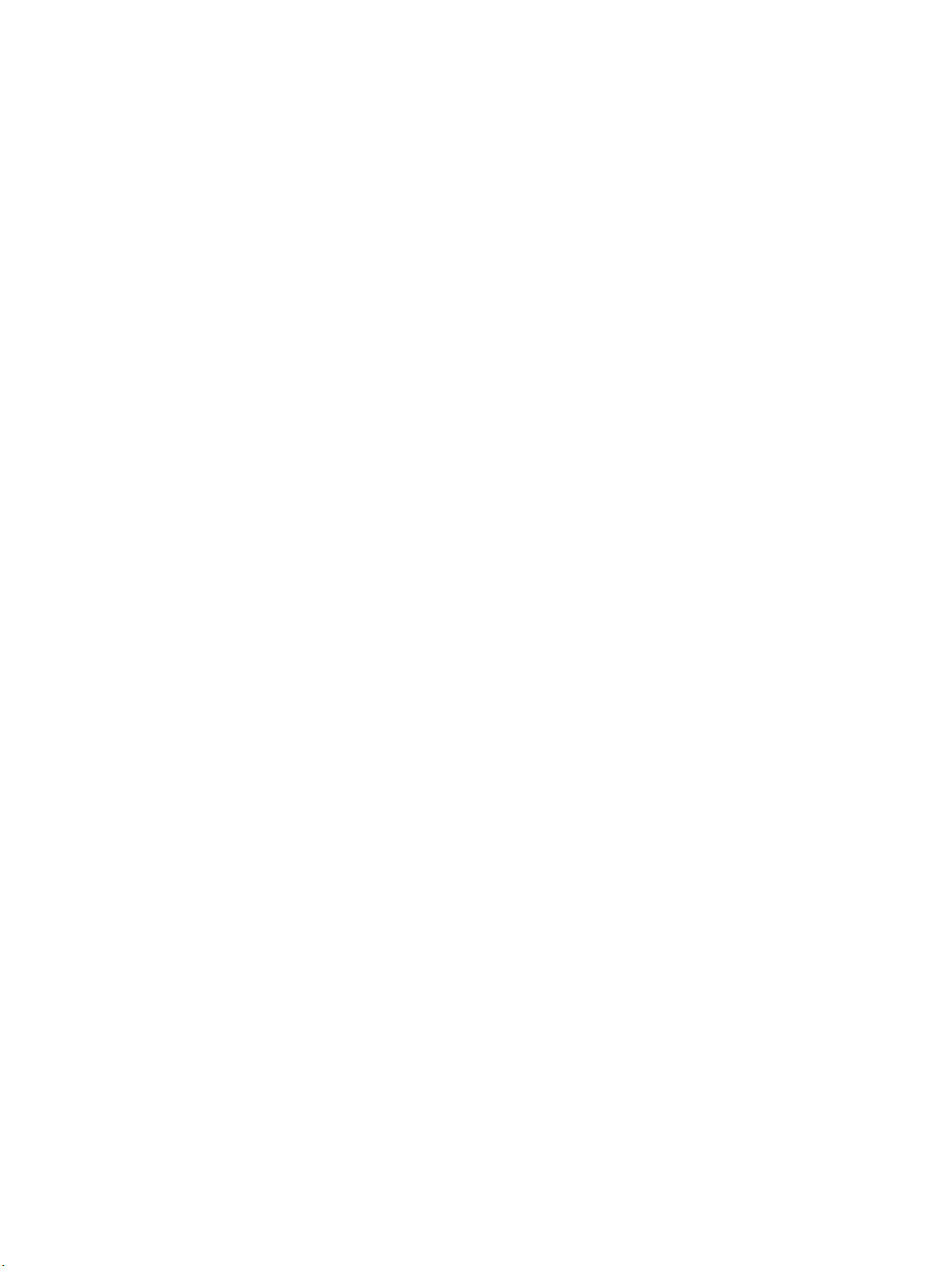
физических подключений и потому требует новые кабели для обеспечения более высокой скорости работы, сам разъем
имеет ту же прямоугольную форму с четырьмя контактами, как у USB 2.0, и будет размещаться на системах там же, где и
раньше. В кабелях USB 3.0/USB 3.1 1-го поколения предусмотрены пять новых соединений для независимого переноса
передаваемых и принимаемых данных. Эти кабели становятся активными только при подключении к соответствующему
разъему SuperSpeed USB.
Поддержка контроллеров USB 3.0/USB 3.1 1-го поколения будет интегрирована в операционных системах Windows 8/10. В
предыдущих версиях Windows для контроллеров USB 3.0/USB 3.1 1-го поколения требуются отдельные драйверы.
Корпорация Microsoft объявила, что в Windows 7 будет реализована поддержка USB 3.1 1-го поколения, возможно, не сразу
после выпуска, но в каком-либо исправлении или пакете обновления. Не исключено, что после успешного внедрения
поддержки USB 3.0/USB 3.1 1-го поколения в Windows 7 поддержка SuperSpeed будет реализована в Vista. Microsoft
подтвердила это, заявив, что большинство ее партнеров согласны, что ОС Vista также должна поддерживать USB 3.0/USB
3.1 1-го поколения.
HDMI 2.0
В этом разделе описывается HDMI 2.0, его функции и преимущества.
HDMI (мультимедийный интерфейс высокой четкости) — это отраслевой, полностью цифровой интерфейс аудио и видео
без сжатия. HDMI обеспечивает интерфейс между любыми совместимыми цифровыми источниками аудио и видео, такими
как DVD-проигрыватель или приемник сигналов аудио и видео, и совместимыми цифровыми устройствами
воспроизведения, например цифровым телевизором (DTV). В основном он используется для подключения телевизоров с
поддержкой HDMI и DVD-проигрывателей. Основное преимущество — это уменьшение числа кабелей и возможность
защиты содержимого. HDMI поддерживает в одном кабеле стандартный и расширенный форматы видео и видео высокой
четкости, а также многоканальный цифровой звук.
Характеристики HDMI 2.0
• Канал HDMI Ethernet — добавляет поддержку высокоскоростной сети к разъему HDMI, что позволяет пользователям
использовать все преимущества устройств с поддержкой протокола IP без использования отдельного кабеля Ethernet
• Канал возврата звука — позволяет подключенному через HDMI телевизору с помощью встроенного тюнера отправлять
аудио данные в обратном направлении в систему объемного звука, исключая необходимость в отдельном звуковом
кабеле
• 3D — определяет протоколы ввода-вывода для основных форматов 3D-видео, подготавливая почву для 3D-игр и
приложений для домашнего 3D-кинотеатра
• Тип данных — передача различных видов данных в режиме реального времени между дисплеем и источниками
сигнала, обеспечивая возможность оптимизации телевизором настроек изображения в зависимости от типа данных
• Additional Color Spaces (Дополнительные цветовые пространства) — добавляет поддержку дополнительных
цветовых моделей, используемых в цифровой фотографии и компьютерной графике.
• Поддержка разрешения 4K — обеспечивает возможность просмотра видео с разрешением, намного превышающим
1080p, с поддержкой дисплеев следующего поколения, которые могут соперничать с цифровыми кинотеатрами,
используемыми во многих коммерческих кинотеатрах
• Разъем HDMI Micro — новый уменьшенный разъем для телефонов и других портативных устройств с поддержкой
разрешений видео до 1080p
• Система подключения в автомобилях — новые кабели и разъемы для автомобильных видеосистем,
предназначенные для удовлетворения уникальных требований среды автомобиля, обеспечивая при этом реальное HD
качество
Преимущества HDMI
• Высококачественный HDMI передает несжатое цифровое аудио и видео, обеспечивая максимальное качество
изображения.
• Бюджетный HDMI обеспечивает качество и функциональность цифрового интерфейса, при этом также поддерживая
несжатые видео форматы простым и экономичным способом
Технология и компоненты 11
Page 12
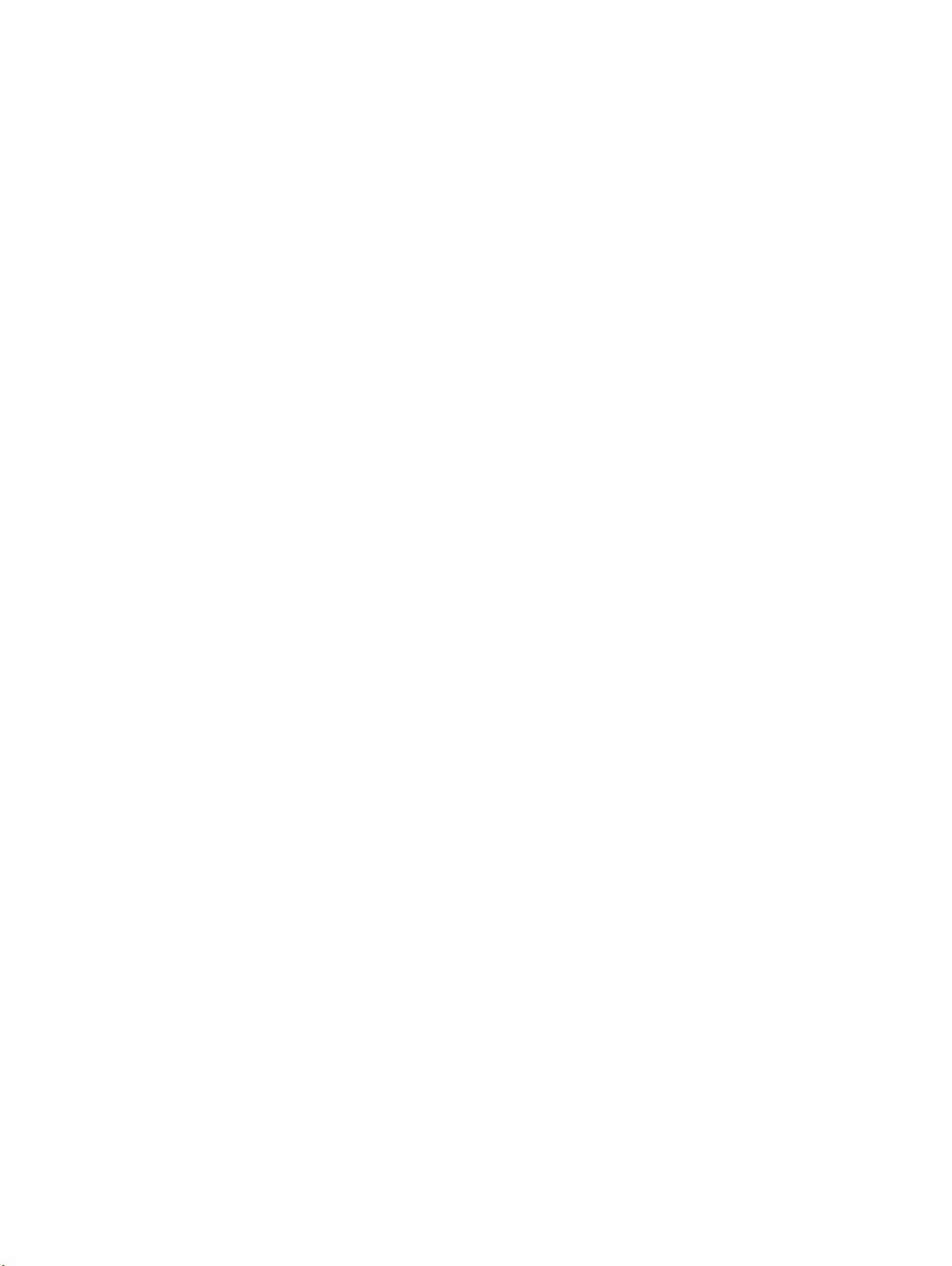
• Аудио HDMI поддерживает различные форматы аудио: от стандартного стерео до многоканального объемного звука.
• HDMI обеспечивает передачу видео и многоканального звука по одному кабелю, сокращая затраты, упрощая и
исключая путаницу при использовании нескольких кабелей, используемых в настоящее время в аудио-видео системах
• HDMI поддерживает связь между источником видеосигнала (например, DVD-проигрывателем) и цифровым телевизором,
предоставляя новые функциональные возможности
12 Технология и компоненты
Page 13
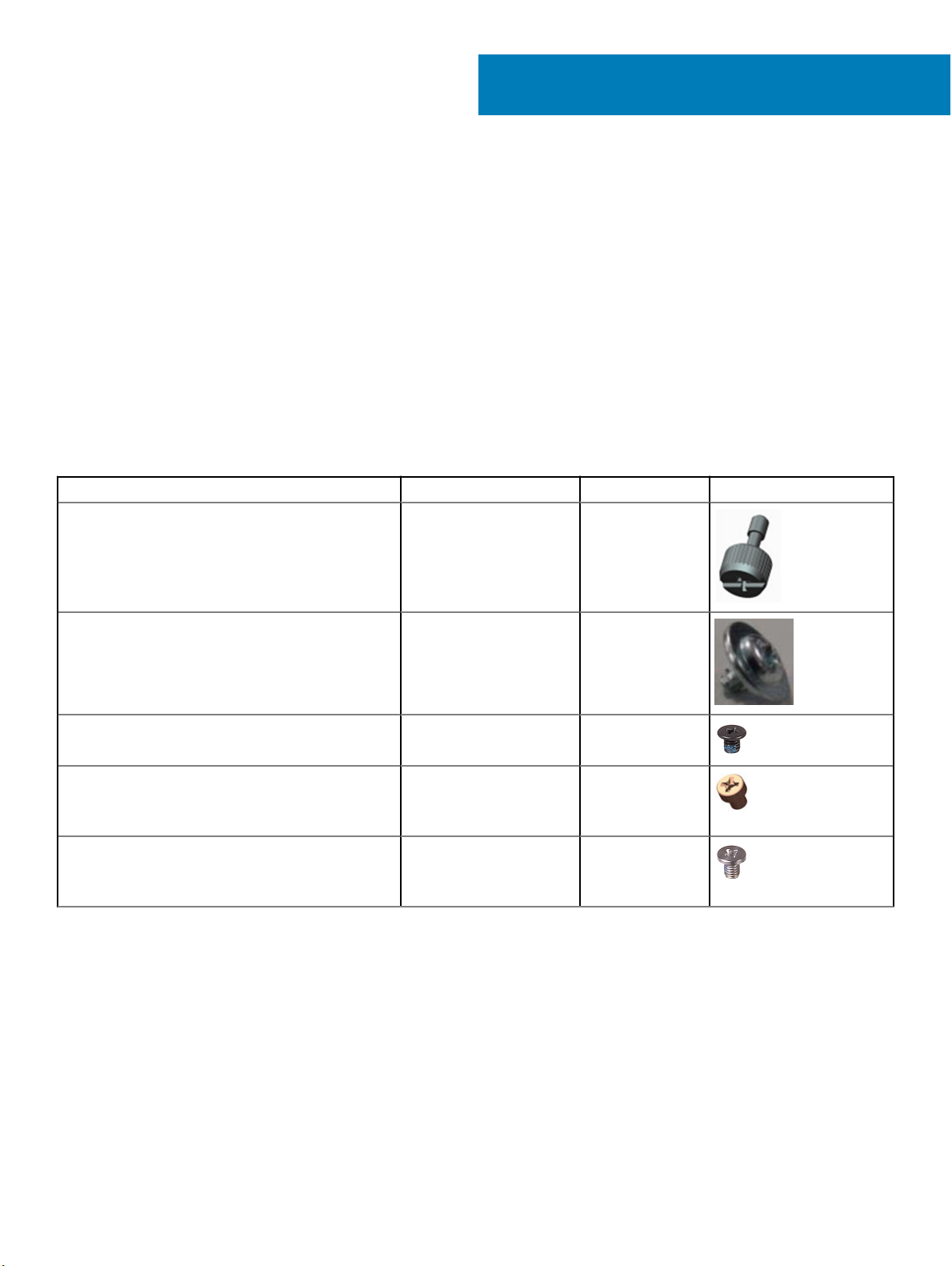
Извлечение и установка компонентов
Рекомендуемые инструменты
Для выполнения процедур, описанных в этом документе, требуются следующие инструменты:
• маленькая шлицевая отвертка;
• Крестовая отвертка № 1
• небольшая пластмассовая палочка
Перечень размеров винтов
Таблица 2. OptiPlex MFF
Компонент Тип винта Количество Изображение
Нижняя крышка
#6,32x9,3
1
3
Динамик
Вспомогательная антенна (AUX)
Системная плата M3x4
беспроводная локальная сеть
SSD
M2,5x4
M3x3
#6,32x5,4
M2x3,5 1
2
1
2
3
1
Извлечение и установка компонентов 13
Page 14
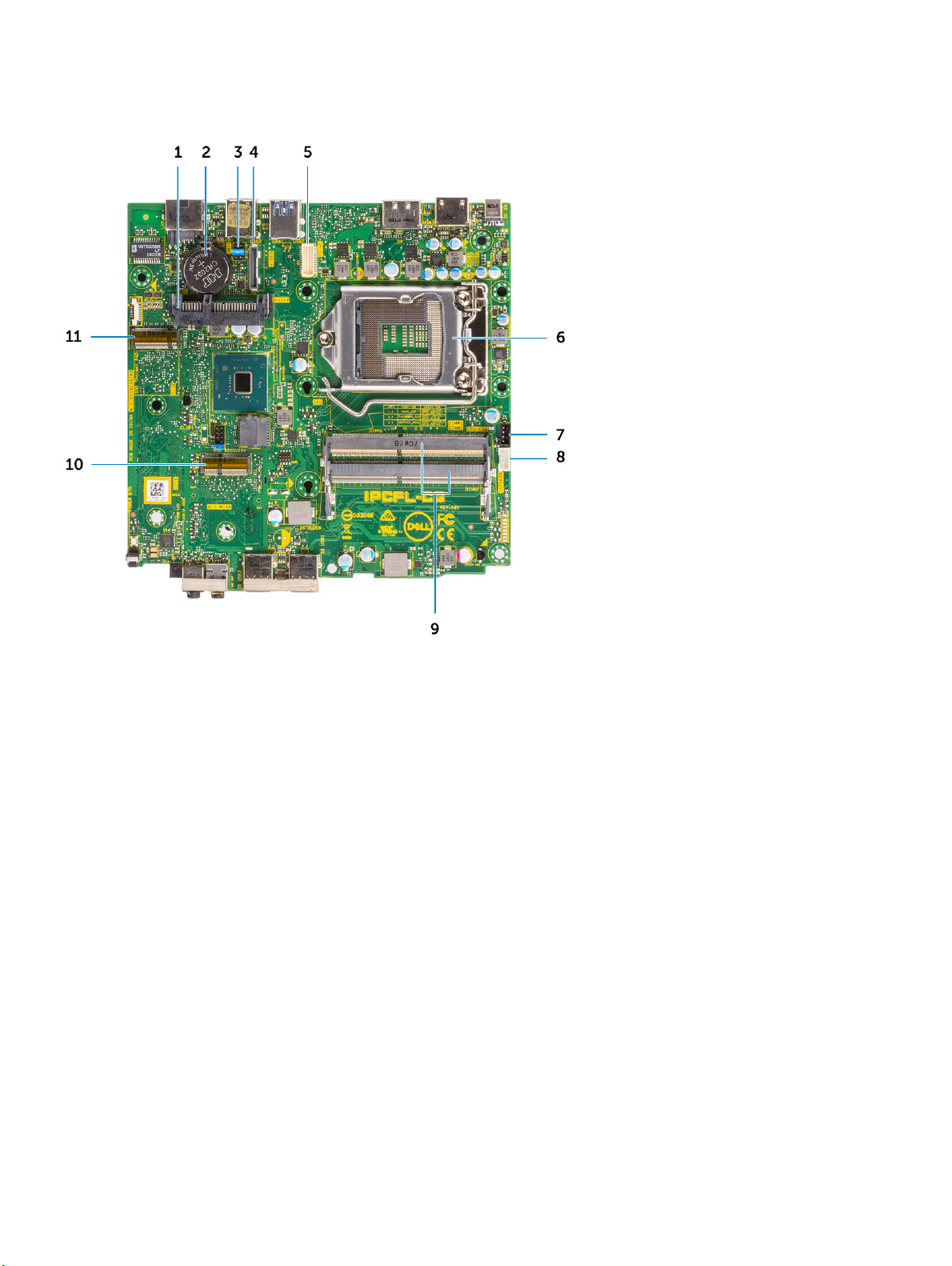
Компоновка системной платы в корпусе Micro
1 Разъем для жесткого диска 2 Батарейка типа «таблетка»
3 Перемычка сброса CMOS / пароля / режима сервисного
обслуживания
5 Разъем последовательного порта клавиатуры и мыши 6 Процессорный разъем
7 Разъем вентилятора ЦП 8 Разъем встроенного динамика
9 Разъемы для модулей памяти 10 Разъем M.2 WLAN
11 Разъем твердотельного накопителя M.2
4 Опциональный видеоразъем (HDMI 2.0b/DP/VGA)
Боковая крышка
Снятие боковой крышки
1 Выполните действия, описанные в разделе Подготовка к работе с внутренними компонентами компьютера.
2 Чтобы снять боковую крышку, выполните следующие действия.
a Выверните винт с накатанной головкой, которым боковая крышка крепится к системе.
14 Извлечение и установка компонентов
Page 15

b Сдвиньте боковую крышку в сторону передней части системы и снимите крышку с системы.
Извлечение и установка компонентов 15
Page 16

Установка боковой крышки
1 Чтобы установить боковую крышку, выполните следующие действия.
a Установите боковую крышку на систему.
b Сдвиньте крышку в сторону задней части системы, чтобы установить ее.
16 Извлечение и установка компонентов
Page 17

c Заверните винт с накатанной головкой, чтобы прикрепить крышку к системе.
Извлечение и установка компонентов 17
Page 18

2 Выполните действия, описанные в разделе После работы с внутренними компонентами компьютера.
Жесткий диск в сборе
Извлечение 2,5-дюймового жесткого диска в сборе
1 Выполните действия, описанные в разделе Подготовка к работе с внутренними компонентами компьютера.
2 Снимите боковую крышку.
3 Чтобы извлечь жесткий диск в сборе, выполните следующие действия.
a Нажмите на синие выступы с обеих сторон жесткого диска в сборе [1].
b Нажмите на жесткий диск в сборе, чтобы высвободить его из системы .
18 Извлечение и установка компонентов
Page 19

Извлечение 2,5-дюймового жесткого диска из крепления жесткого диска
1 Выполните действия, описанные в разделе Подготовка к работе с внутренними компонентами компьютера.
2 Снимите:
a Боковая крышка
b 2,5-дюймовый жесткий диск в сборе
3 Чтобы снять крепление жесткого диска, выполните следующие действия.
a Потяните за одну сторону крепления жесткого диска, чтобы извлечь выступы на креплении из слотов на жестком
диске [1], и поднимите диск [2].
Извлечение и установка компонентов 19
Page 20

Установка 2,5-дюймового жесткого диска в крепление
1 Выровняйте и вставьте выступы на кронштейне жесткого диска в пазы на одной стороне диска.
2 Согните другую сторону крепления для диска, затем совместите и вставьте выступы на креплении в жесткий диск.
3 Установите:
a 2,5-дюймовый жесткий диск в сборе
b Боковая крышка
4 Выполните действия, описанные в разделе После работы с внутренними компонентами компьютера.
Установка 2,5-дюймового диска в сборе
1 Чтобы установить жесткий диск в сборе, выполните следующие действия.
a Вставьте жесткий диск в сборе в соответствующий слот системы.
b Задвиньте жесткий диск в сборе в сторону разъема на системной плате до щелчка.
2 Установите боковую крышку.
3 Выполните действия, описанные в разделе После работы с внутренними компонентами компьютера.
20 Извлечение и установка компонентов
Page 21

Вентилятор корпуса
Снятие вентилятора радиатора
1 Выполните действия, описанные в разделе Подготовка к работе с внутренними компонентами компьютера.
2 Снимите боковую крышку.
3 Чтобы снять вентилятор радиатора, выполните следующие действия.
a Нажмите на синие выступы с обеих сторон вентилятора радиатора [1].
b Сдвиньте и поднимите вентилятор радиатора, чтобы высвободить его из системы.
c Переверните вентилятор радиатора и извлеките его из системы [2].
4 Отсоедините кабель динамика и кабель вентилятора радиатора от разъемов на системной плате.
Извлечение и установка компонентов 21
Page 22

Установка вентилятора радиатора
1 Чтобы установить вентилятор радиатора, выполните следующие действия.
a Подсоедините кабель динамика и кабель вентилятора радиатора к разъемам на системной плате.
22 Извлечение и установка компонентов
Page 23

b Установите вентилятор радиатора на систему и задвиньте его, чтобы он встал на место со щелчком.
2 Установите боковую крышку.
3 Выполните действия, описанные в разделе После работы с внутренними компонентами компьютера.
Динамик
Извлечение динамика
1 Выполните действия, описанные в разделе Подготовка к работе с внутренними компонентами компьютера.
2 Снимите:
a боковую крышку
b вентилятор радиатора
3 Чтобы извлечь динамик:
a Извлеките кабель динамика из фиксаторов на вентиляторе радиатора [1].
b Выверните два винта M2,5x4, которыми динамик крепится к вентилятору радиатора [2].
c Извлеките динамик из вентилятора радиатора [3].
Извлечение и установка компонентов 23
Page 24

Установка динамика
1 Чтобы установить динамик:
a Совместите пазы на динамике с пазами на вентиляторе радиатора [1].
b Заверните два винта M2,5x4, которыми динамик крепится к вентилятору радиатора [2].
c Проложите кабель динамика через фиксаторы на вентиляторе радиатора [3].
24 Извлечение и установка компонентов
Page 25

2 Установите:
a вентилятор радиатора
b боковую крышку
3 Выполните действия, описанные в разделе После работы с внутренними компонентами компьютера.
Модули памяти
Извлечение модуля памяти
1 Выполните действия, описанные в разделе Подготовка к работе с внутренними компонентами компьютера.
2 Снимите:
a боковую крышку
b вентилятор радиатора
3 Чтобы извлечь модуль памяти:
a Оттягивайте фиксаторы от модуля памяти до тех пор, пока модуль памяти слегка не выскочит из разъема [1].
b Извлеките модуль памяти из разъема на системной плате [2].
Извлечение и установка компонентов 25
Page 26

Установка модуля памяти
1 Чтобы установить модуль памяти, выполните следующие действия.
a Совместите паз в модуле памяти с выступом на разъеме.
b Вставьте модуль памяти в разъем для модуля памяти [1] и прижмите его до щелчка [2].
26 Извлечение и установка компонентов
Page 27

2 Установите:
a вентилятор радиатора
b боковую крышку
3 Выполните действия, описанные в разделе После работы с внутренними компонентами компьютера.
Радиатор
Извлечение радиатора
1 Выполните действия, описанные в разделе Подготовка к работе с внутренними компонентами компьютера.
2 Снимите:
a боковую крышку
b 2,5-дюймовый жесткий диск в сборе
c вентилятор радиатора
3 Извлеките радиатор:
a Ослабьте четыре невыпадающих винта M3, крепящие радиатор к системе [1].
ПРИМЕЧАНИЕ: Для процессора мощностью 35 Вт предусмотрено четыре винта, а для процессора
мощностью 65 Вт — три.
b Приподнимите и снимите радиатор с системной платы [2].
Извлечение и установка компонентов 27
Page 28

Установка радиатора
1 Чтобы установить радиатор:
a Установите радиатор на процессор [1].
b Затяните четыре невыпадающих винта M3, чтобы прикрепить радиатор к системной плате [2].
28 Извлечение и установка компонентов
Page 29

2 Установите:
a вентилятор радиатора
b 2,5-дюймовый жесткий диск в сборе
c боковую крышку
3 Выполните действия, описанные в разделе После работы с внутренними компонентами компьютера.
Процессор
Извлечение процессора
1 Выполните действия, описанные в разделе Подготовка к работе с внутренними компонентами компьютера.
2 Снимите:
a боковую крышку
b 2,5-дюймовый жесткий диск в сборе
c вентилятор радиатора
d радиатор
3 Чтобы снять процессор, выполните следующее.
a Отпустите рычаг гнезда, сдвинув рычаг вниз и из-под фиксатора на защитной крышке процессора [1].
b Поднимите рычаг вверх и снимите защитную крышку процессора [2].
ПРЕДОСТЕРЕЖЕНИЕ: Контакты процессора требуют аккуратного обращения, иначе они могут быть
необратимо повреждены. Будьте осторожны, чтобы не погнуть контакты процессора при извлечении.
Вытащите процессор из гнезда.
c Приподнимите процессор и достаньте его из гнезда [3].
Извлечение и установка компонентов 29
Page 30

ПРИМЕЧАНИЕ: После извлечения процессора поместите его в антистатический пакет для повторного
использования, возврата или временного хранения. Не прикасайтесь к нижней части процессора, чтобы
избежать повреждения процессора контактов. Касайтесь только боковых поверхностей процессора.
Установка процессора
1 Чтобы установить процессор, выполните следующие действия.
a Совместите процессор с выступами разъема.
ПРЕДОСТЕРЕЖЕНИЕ: Не прикладывайте силу при установке процессора. Если процессор расположен
правильно, он легко входит в разъем.
b Совместите индикатор контакта 1 процессора с треугольником на разъеме.
c Поместите процессор в разъем, следя за выравниванием процессора с выступами разъема [1].
d Закройте защитную крышку процессора, сдвинув ее под крепежный винт [2].
e Опустите рычаг гнезда и протолкните его под выступ, чтобы заблокировать [3].
30 Извлечение и установка компонентов
Page 31

2 Установите:
a радиатор
b вентилятор радиатора
c 2,5-дюймовый жесткий диск в сборе
d боковую крышку
3 Выполните действия, описанные в разделе После работы с внутренними компонентами компьютера.
Плата WLAN
Извлечение платы WLAN
1 Выполните действия, описанные в разделе Подготовка к работе с внутренними компонентами компьютера.
2 Снимите:
a Боковая крышка
b 2,5-дюймовый жесткий диск в сборе
3 Чтобы извлечь плату WLAN:
a Извлеките одиночный винт M2x3,5 крепления пластикового фиксатора к плате WLAN [1].
b Снимите пластиковый фиксатор для доступа к кабелям антенны WLAN [2].
c Отсоедините кабели антенны WLAN от разъемов на плате WLAN [3].
d Извлеките плату WLAN из разъема на системной плате [4].
Извлечение и установка компонентов 31
Page 32

Установка платы WLAN
1 Чтобы установить плату WLAN, выполните следующие действия.
a Вставьте плату WLAN в разъем на системной плате [1].
b Подключите кабели антенны WLAN к разъемам на плате WLAN [2].
c Установите пластиковую защелку для фиксации кабелей WLAN [3].
d Вверните один винт M2x3,5, чтобы прикрепить пластиковую защелку к плате WLAN [4].
32 Извлечение и установка компонентов
Page 33

2 Установите:
a 2,5-дюймовый жесткий диск в сборе
b Боковая крышка
3 Выполните действия, описанные в разделе После работы с внутренними компонентами компьютера.
M.2 PCIe SSD
Извлечение твердотельного накопителя M.2 PCIe
ПРИМЕЧАНИЕ: Эти указания применимы также к твердотельному накопителю M.2 SATA.
1 Выполните действия, описанные в разделе Подготовка к работе с внутренними компонентами компьютера.
2 Снимите:
a Боковая крышка
b 2,5-дюймовый жесткий диск в сборе
3 Извлечение твердотельного накопителя M.2 PCIe
a Выверните один винт M2x3,5, которым твердотельный накопитель M.2 PCIe крепится к системной плате [1].
b Приподнимите и вытяните твердотельный накопитель PCIe из разъема на системной плате [2].
Извлечение и установка компонентов 33
Page 34

Установка твердотельного накопителя M.2 PCIe
ПРИМЕЧАНИЕ: Эти указания применимы также к твердотельному накопителю M.2 SATA.
1 Чтобы установить твердотельный накопитель M.2 PCIe, выполните следующие действия.
a Вставьте твердотельный накопитель M.2 PCIe в разъем на системной плате [1].
b Завинтите один винт M2x3,5, которым крепится твердотельный накопитель M.2 PCIe к системной плате [2].
34 Извлечение и установка компонентов
Page 35

2 Установите:
a 2,5-дюймовый жесткий диск в сборе
b Боковая крышка
3 Выполните действия, описанные в разделе После работы с внутренними компонентами компьютера.
Опциональный модуль
Извлечение опционального модуля
1 Выполните действия, описанные в разделе Подготовка к работе с внутренними компонентами компьютера.
2 Снимите:
a Боковая крышка
b 2,5-дюймовый жесткий диск в сборе
3 Чтобы извлечь опциональную плату, выполните следующие действия.
a Отсоедините кабель опциональной платы от разъема на системной плате [1].
b Выверните четыре винта, которыми опциональная плата крепится к корпусу системы [2, 3].
Извлечение и установка компонентов 35
Page 36

c Потяните и поднимите опциональную плату, извлекая ее из системы.
36 Извлечение и установка компонентов
Page 37

Установка опционального модуля
1 Чтобы установить опциональную плату, выполните следующие действия.
a Установите и выровняйте опциональную плату в соответствующем месте системы.
b Заверните четыре винта, чтобы прикрепить опциональную плату к корпусу системы [1,2]
c Подсоедините кабель опциональной платы к разъему на системной плате [3].
Извлечение и установка компонентов 37
Page 38

2 Установите:
a боковую крышку
b 2,5-дюймовый жесткий диск в сборе
3 Выполните действия, описанные в разделе После работы с внутренними компонентами компьютера.
Батарейка типа "таблетка"
Извлечение батарейки типа «таблетка»
1 Выполните действия, описанные в разделе Подготовка к работе с внутренними компонентами компьютера.
2 Снимите:
a Боковая крышка
b Опциональный модуль
3 Извлечение батарейки типа «таблетка»:
a Нажмите на фиксирующую защелку, чтобы батарейка типа «таблетка» выскочила наружу [1].
b Извлеките батарейку типа «таблетка» из системной платы [2].
38 Извлечение и установка компонентов
Page 39

Установка батарейки типа «таблетка»
1 Чтобы установить батарейку типа «таблетка», выполните следующие действия.
a Удерживая батарейку стороной со знаком «+» вверх, задвиньте ее под защитные фиксаторы со стороны
положительного полюса разъема на системной плате [1].
b Надавите на батарейку, чтобы она встала в разъем со щелчком [2].
Извлечение и установка компонентов 39
Page 40

2 Установите:
a Боковую крышку
b Опциональный модуль
3 Выполните действия, описанные в разделе После работы с внутренними компонентами компьютера.
Системная плата
Извлечение системной платы
1 Выполните действия, описанные в разделе Подготовка к работе с внутренними компонентами компьютера.
2 Снимите:
a боковую крышку
b 2,5-дюймовый жесткий диск в сборе
c вентилятор радиатора
d плату WLAN
e твердотельный накопитель M.2 PCIe
f модуль памяти
g опциональный модуль
h радиатор
i процессор
3 Чтобы извлечь опору лотка жесткого диска, выполните следующие действия.
a Выверните винт, которым опора лотка жесткого диска крепится к системной плате [1].
b Снимите опору лотка жесткого диска с системной платы [2].
40 Извлечение и установка компонентов
Page 41

4 Чтобы извлечь системную плату:
a Выверните два винта M3x4 [1] и три винта 6-32x5,4 [2], которыми системная плата крепится к системе.
Извлечение и установка компонентов 41
Page 42

b Поднимите системную плату, чтобы высвободить разъемы с задней стороны компьютера [1].
c Выдвиньте системную плату из компьютера [2].
42 Извлечение и установка компонентов
Page 43

Установка системной платы
1 Чтобы установить системную плату, выполните следующие действия.
a Удерживая системную плату за края, наклоните ее в сторону задней части компьютера.
b Опускайте системную плату в корпус компьютера, пока разъемы в задней части системной платы не
выровняются со слотами в корпусе, а отверстия для винтов на системной плате не совпадут с опорами на
корпусе [1,2].
Извлечение и установка компонентов 43
Page 44

c Закрутите два винта M3x4 [1] и три винта 6-32x5,4 [2], чтобы прикрепить системную плату к системе.
44 Извлечение и установка компонентов
Page 45

d Установите опору лотка жесткого диска на системную плату [1].
e Закрутите винт, которым опора лотка жесткого диска крепится к системной плате [2].
Извлечение и установка компонентов 45
Page 46

2 Установите:
a процессор
b радиатор
c модуль памяти
d опциональный модуль
e твердотельный накопитель M.2 PCIe
f плату WLAN
g вентилятор радиатора
h 2,5-дюймовый жесткий диск в сборе
i боковую крышку
3 Выполните действия, описанные в разделе После работы с внутренними компонентами компьютера.
46 Извлечение и установка компонентов
Page 47

4
Поиск и устранение неисправностей
Расширенная предзагрузочная проверка системы — диагностика ePSA
Диагностика ePSA (также называемая системной диагностикой) выполняет полную проверку оборудования. EPSA встроена
в BIOS и запускается из него самостоятельно. Встроенная системная диагностика обеспечивает набор параметров для
определенных групп устройств, позволяя вам:
• запускать проверки в автоматическом или оперативном режиме;
• производить повторные проверки;
• отображать и сохранять результаты проверок;
• запускать тщательные проверки с расширенными параметрами для сбора дополнительных сведений об отказавших
устройствах;
• отображать сообщения о состоянии, информирующие об успешном завершении проверки;
• отображать сообщения об ошибках, информирующие о неполадках, обнаруженных в процессе проверки.
ПРЕДОСТЕРЕЖЕНИЕ: Используйте системную диагностику для проверки только данного компьютера.
Использование этой программы с другими компьютерами может привести к неверным результатам или
сообщениям об ошибках.
ПРИМЕЧАНИЕ: Для некоторых проверок определенных устройств требуется участие пользователя.
Обязательно убедитесь, что у терминала компьютера во время выполнения диагностических проверок.
Запуск программы диагностики ePSA
1 Запустите загрузку с диагностикой одним из предложенных выше способов.
2 Когда появится меню однократной загрузки, с помощью стрелок вверх и вниз перейдите к программе ePSA или
программе диагностики и запустите ее, нажав клавишу «ВВОД».
При нажатии кнопок Fn+PWR загрузка с диагностикой, выбранная на экране, начнет мигать и ePSA или программа
диагностики запустится напрямую.
3 На экране меню загрузки, выберите функцию Diagnostics (Диагностика).
4 Чтобы перейти на страницу со списком, нажмите на стрелку в нижнем правом углу.
Появится перечень обнаруженных элементов, которые будут подвергнуты проверке.
5 При обнаружении неполадок отображаются коды ошибок.
Запишите коды ошибок и коды валидации, после чего обратитесь в Dell.
Запуск диагностического теста для конкретного устройства
1 Чтобы остановить диагностический тест, нажмите клавишу ESC и выберите Yes (Да).
2 Выберите устройство на левой панели и нажмите Run Tests (Выполнить проверки).
3 При обнаружении неполадок отображаются коды ошибок.
Запишите коды ошибок и коды валидации, после чего обратитесь в Dell.
Поиск и устранение неисправностей 47
Page 48

Диагностика
В ходе POST (Power On Self Test [самотестирования при включении питания]) компьютера проверяется его соответствие
основным требованиям к компьютеру и надлежащая работа оборудования перед началом процедуры загрузки. Если
компьютер проходит POST, загрузка компьютера продолжается в нормальном режиме. Однако, если компьютер не прошел
процедуру POST, он воспроизводит серию кодов светодиодными индикаторами во время запуска. Системный светодиодный
индикатор встроен в кнопку питания.
В приведенной ниже таблице показаны разные состояния индикаторов и то, что они означают.
Таблица 3. Сводная информация по индикатору питания
Желтое состояние
индикатора
Выключено Выключено S5
Выключено Мигает S3, без PWRGD_PS
Предыдущее состояние Предыдущее состояние S3, без PWRGD_PS Эта запись предполагает
Мигает Выключено S0, без PWRGD_PS
Горит Выключено S0, без PWRGD_PS,
Выключено Горит S0, без PWRGD_PS,
Таблица 4. Неисправности, на которые указывает мигающий желтый индикатор
Желтое состояние
индикатора
2 1 Неисправность системной
2 2 Неисправность системной
2 3 Неисправность системной
2 4 Неисправность батарейки
Белое состояние
индикатора
Белое состояние
индикатора
Состояние системы Примечания
возможность задержки
перехода из активного
состояния SLP_S3# в
неактивное состояние
PWRGD_PS.
считывание кода = 0
Это указывает на то, что на
считывание кода = 1
Состояние системы Примечания
платы
платы, блока питания или
кабелей
платы, модулей памяти
DIMM или центрального
процессора
типа «таблетка»
хосте запущена BIOS и
регистр индикаторов теперь
доступен для записи.
Неисправность системной
платы — строки A, G, H и J в
таблице 12.4 спецификации
SIO — индикаторы после
проверки POST [40]
Неисправность системной
платы, блока питания или
кабелей блока питания —
строки B, C и D в таблице
12.4 спецификации SIO [40]
Неисправность системной
платы, модулей памяти
DIMM или центрального
процессора — строки F и K в
таблице 12.4 спецификации
SIO [40]
Неисправность батарейки
типа «таблетка» — строка M
48 Поиск и устранение неисправностей
Page 49

Желтое состояние
индикатора
Таблица 5. Состояния, управляемые BIOS хоста
Белое состояние
индикатора
Состояние системы Примечания
таблицы 12.4 спецификации
SIO [40]
Желтое состояние
индикатора
2 5 Состояние BIOS 1 Код POST BIOS (старый
2 6 Состояние BIOS 2 Код POST BIOS (старый
2 7 Состояние BIOS 3 Код POST BIOS (старый
3 1 Состояние BIOS 4 Код POST BIOS (старый
3 2 Состояние BIOS 5 Код POST BIOS (старый
3 3 Состояние BIOS 6 Код POST BIOS (старый
3 4 Состояние BIOS 7 Код POST BIOS (старый
3 5 Состояние BIOS 8 Код POST BIOS (старый
3 6 Состояние BIOS 9 Код POST BIOS (старый
Белое состояние
индикатора
Состояние системы Примечания
шаблон работы индикатора
0001), повреждение BIOS.
шаблон работы индикатора
0010), настройка ЦП или
сбой ЦП.
шаблон работы индикатора
0011), выполняется
настройка памяти.
Соответствующие модули
памяти обнаружены, но
произошел сбой.
шаблон работы индикатора
0100), объединение
настройки или сбоя
устройства PCI с настройкой
или сбоем подсистемы
видео. Из BIOS был удален
код видео 0101.
шаблон работы индикатора
0110), объединение
настройки или сбоя
хранилища и USB. Из BIOS
был удален код USB 0111.
шаблон работы индикатора
1000), настройка памяти,
память не обнаружена.
шаблон работы индикатора
1001), неисправимая ошибка
системной платы.
шаблон работы индикатора
1010), настройка памяти,
несовместимые модули или
недопустимая конфигурация
модулей.
шаблон работы индикатора
1011), объединение кодов
для прочих действий до
включения видеосистемы и
Поиск и устранение неисправностей 49
Page 50

Желтое состояние
индикатора
3 7 Состояние BIOS 10 Код POST BIOS (старый
Белое состояние
индикатора
Состояние системы Примечания
конфигурации ресурсов. Из
BIOS был удален код 1100.
шаблон работы индикатора
1110), прочие действия до
проверки POST, обычная
работа системы после
инициализации
видеосистемы.
Диагностические сообщения об ошибках
Таблица 6. Диагностические сообщения об ошибках
Сообщения об ошибках Описание
AUXILIARY DEVICE FAILURE
Неисправность сенсорной панели или внешней мыши. Если
используется внешняя мышь, проверьте правильность
подсоединения кабеля. Включите параметр Pointing Device
(Указывающее устройство) в программе настройки системы.
BAD COMMAND OR FILE NAME
CACHE DISABLED DUE TO FAILURE
CD DRIVE CONTROLLER FAILURE
DATA ERROR
DECREASING AVAILABLE MEMORY
DISK C: FAILED INITIALIZATION
DRIVE NOT READY
ERROR READING PCMCIA CARD
EXTENDED MEMORY SIZE HAS CHANGED
Проверьте правильность написания команды, расстановки
пробелов, а также правильность указанного пути к файлу.
Неисправность основного внутреннего кэша
микропроцессора. Обратитесь в компанию Dell
Оптический дисковод не отвечает на команды компьютера.
Ошибка чтения данных с жесткого диска.
Возможно, один или несколько модулей памяти неисправны
или неправильно установлены. Переустановите модули
памяти или замените их, если это необходимо.
Ошибка инициализации жесткого диска. Запустите тесты
жесткого диска в программе Dell Diagnostics.
Для выполнения операции необходимо установить жесткий
диск в отсек. Установите жесткий диск в отсек для жесткого
диска.
Компьютер не может определить плату ExpressCard.
Переустановите плату или попробуйте использовать другую
плату.
Объем памяти, записанной на энергонезависимую память
(NVRAM), не совпадает с объемом памяти, установленной в
компьютер. Перезагрузите компьютер. Если ошибка
повторится, обратитесь в корпорацию Dell.
THE FILE BEING COPIED IS TOO LARGE FOR THE
DESTINATION DRIVE
A FILENAME CANNOT CONTAIN ANY OF THE FOLLOWING
CHARACTERS: \ / : * ? " < > | -
50 Поиск и устранение неисправностей
Файл, который вы пытаетесь скопировать, слишком велик,
или диск заполнен. Попытайтесь скопировать файл на
другой диск или на диск большего размера.
Не используйте эти символы в именах файлов.
Page 51

Сообщения об ошибках Описание
GATE A20 FAILURE
Возможно, плохо закреплен модуль памяти.
Переустановите модули памяти или замените их, если это
необходимо.
GENERAL FAILURE
HARD-DISK DRIVE CONFIGURATION ERROR
HARD-DISK DRIVE CONTROLLER FAILURE 0
HARD-DISK DRIVE FAILURE
Операционная система не способна выполнить команду.
Это сообщение обычно сопровождается дополнительной
информацией, например (например, Printer out of
paper. Take the appropriate action.
Компьютер не может определить тип диска. Завершите
работу компьютера, извлеките жесткий диск и загрузите
компьютер с компакт-диска. После этого снова выключите
компьютер, переустановите жесткий диск и перезагрузите
компьютер. Запустите проверки жесткого диска в
диагностической программе Dell Diagnostics (смотрите
раздел ).
Жесткий диск не отвечает на команды с компьютера.
Завершите работу компьютера, извлеките жесткий диск и
загрузите компьютер с компакт-диска. После этого снова
выключите компьютер, переустановите жесткий диск и
перезагрузите компьютер. Если устранить неполадку не
удается, попробуйте установить другой жесткий диск.
Запустите проверки жесткого диска в диагностической
программе Dell Diagnostics (смотрите раздел ).
Жесткий диск не отвечает на команды с компьютера.
Завершите работу компьютера, извлеките жесткий диск и
загрузите компьютер с компакт-диска. После этого снова
выключите компьютер, переустановите жесткий диск и
перезагрузите компьютер. Если устранить неполадку не
удается, попробуйте установить другой жесткий диск.
Запустите проверки жесткого диска в диагностической
программе Dell Diagnostics (смотрите раздел ).
HARD-DISK DRIVE READ FAILURE
INSERT BOOTABLE MEDIA
INVALID CONFIGURATION INFORMATION-PLEASE RUN
SYSTEM SETUP PROGRAM
KEYBOARD CLOCK LINE FAILURE
Возможно, жесткий диск несправен. Завершите работу
компьютера, извлеките жесткий диск и загрузите компьютер
с компакт-диска. После этого снова выключите компьютер,
переустановите жесткий диск и перезагрузите компьютер.
Если устранить неполадку не удается, попробуйте
установить другой жесткий диск. Запустите проверки
жесткого диска в диагностической программе Dell
Diagnostics (смотрите раздел ).
Операционная система пытается загрузиться с
незагрузочного носителя, такого как компакт-диск. Вставьте
загрузочный носитель. Вставьте загрузочный носитель.
Информация о конфигурации системы не совпадает с
конфигурацией аппаратных средств. Такое сообщение чаще
всего появляется после установки модуля памяти. Измените
соответствующие параметры в программе настройки
системы.
Если используется внешняя клавиатура, проверьте
правильность подсоединения кабеля. Выполните тест
Keyboard Controller (Контроллер клавиатуры) в программе
Dell Diagnostics (смотрите раздел
Поиск и устранение неисправностей 51
Page 52

Сообщения об ошибках Описание
KEYBOARD CONTROLLER FAILURE
Если используется внешняя клавиатура, проверьте
правильность подсоединения кабеля. Перезагрузите
компьютер, не дотрагиваясь до клавиатуры и мыши во
время загрузки. Выполните тест Keyboard Controller
(Контроллер клавиатуры) в программе Dell Diagnostics
(смотрите раздел
KEYBOARD DATA LINE FAILURE
KEYBOARD STUCK KEY FAILURE
LICENSED CONTENT IS NOT ACCESSIBLE IN
MEDIADIRECT
MEMORY ADDRESS LINE FAILURE AT ADDRESS, READ
VALUE EXPECTING VALUE
MEMORY ALLOCATION ERROR
Если используется внешняя клавиатура, проверьте
правильность подсоединения кабеля. Выполните тест
Keyboard Controller (Контроллер клавиатуры) в программе
Dell Diagnostics (смотрите раздел
Если используется внешняя клавиатура или цифровая
клавиатура, проверьте правильность подсоединения
кабеля. Перезагрузите компьютер, не дотрагиваясь до
клавиатуры во время загрузки. Запустите проверку на
запавшие клавиши в диагностической программе Dell
Diagnostics (смотрите раздел ).
Программа Dell MediaDirect™ не может проверить
ограничения, установленные в отношении файла
программой управления правами на цифровые данные
Digital Rights Management (DRM), поэтому воспроизведение
файла не разрешается.
Возможно, неисправен или неправильно установлен модуль
памяти. Переустановите модули памяти или замените их,
если это необходимо.
Запускаемая программа конфликтует с операционной
системой, другой программой или утилитой. Выключите
компьютер и через 30 секунд включите снова. Запустите
программу еще раз. Если опять появляется сообщение об
ошибке, смотрите документацию по этой программе.
MEMORY DOUBLE WORD LOGIC FAILURE AT ADDRESS,
READ VALUE EXPECTING VALUE
MEMORY ODD/EVEN LOGIC FAILURE AT ADDRESS, READ
VALUE EXPECTING VALUE
MEMORY WRITE/READ FAILURE AT ADDRESS, READ
VALUE EXPECTING VALUE
NO BOOT DEVICE AVAILABLE
NO BOOT SECTOR ON HARD DRIVE
NO TIMER TICK INTERRUPT
NOT ENOUGH MEMORY OR RESOURCES. EXIT SOME
PROGRAMS AND TRY AGAIN
Возможно, неисправен или неправильно установлен модуль
памяти. Переустановите модули памяти или замените их,
если это необходимо.
Возможно, неисправен или неправильно установлен модуль
памяти. Переустановите модули памяти или замените их,
если это необходимо.
Возможно, неисправен или неправильно установлен модуль
памяти. Переустановите модули памяти или замените их,
если это необходимо.
Системе не удается обнаружить жесткий диск. Если
загрузочным устройством является жесткий диск, он должен
быть правильно установлен и разбит на разделы как
загрузочное устройство.
Возможно, операционная система повреждена. Обратитесь
в Dell.
Возможно, неисправна микросхема на системной плате.
Запустите тесты System Set (Системный набор микросхем) в
программе Dell Diagnostics (смотрите раздел
Слишком много открытых программ. Закройте все окна и
откройте программу, с которой вы хотите работать.
52 Поиск и устранение неисправностей
Page 53

Сообщения об ошибках Описание
OPERATING SYSTEM NOT FOUND
Чтобы переустановить операционную систему: Если
проблема не устраняется, обратитесь в Dell.
OPTIONAL ROM BAD CHECKSUM
SECTOR NOT FOUND
SEEK ERROR
SHUTDOWN FAILURE
TIME-OF-DAY CLOCK LOST POWER
Произошел сбой дополнительного ПЗУ. Обратитесь в
корпорацию Dell.
Операционной системе не удается найти один из секторов
на жестком диске. Возможно, на жестком диске имеется
дефектный сектор или повреждена таблица размещения
файлов (FAT). Запустите утилиту проверки ошибок Windows,
чтобы проверить файловую структуру на жестком диске.
Смотрите инструкции в центре справки и поддержки
Windows (нажмите Пуск > Справка и поддержка). Если
дефектных секторов очень много, сделайте резервную
копию данных (если это возможно), а затем
переформатируйте жесткий диск.
Операционной системе не удается найти требуемую
дорожку на жестком диске.
Возможно, неисправна микросхема на системной плате.
Запустите тесты System Set (Системный набор микросхем) в
программе Dell Diagnostics (смотрите раздел Если
сообщение будет появляться снова, обратитесь в
корпорацию Dell.
Испорчены параметры конфигурации системы. Подключите
кабель питания компьютера к электросети, чтобы зарядить
аккумулятор. Если проблема не устранена, попробуйте
восстановить данные, войдя в программу настройки
системы, а затем немедленно выйдя из программы. Если
сообщение будет появляться снова, обратитесь в
корпорацию Dell.
TIME-OF-DAY CLOCK STOPPED
TIME-OF-DAY NOT SET-PLEASE RUN THE SYSTEM SETUP
PROGRAM
TIMER CHIP COUNTER 2 FAILED
UNEXPECTED INTERRUPT IN PROTECTED MODE
X:\ IS NOT ACCESSIBLE. THE DEVICE IS NOT READY
Возможно, требуется подзарядка резервного аккумулятора,
обеспечивающего сохранение параметров конфигурации
системы. Подключите кабель питания компьютера к
электросети, чтобы зарядить аккумулятор. Если проблема
не устраняется, обратитесь в Dell.
Время или дата, установленные в программе настройки
системы, не совпадают с показаниями системных часов.
Измените значения параметров Дата и Время.
Возможно, неисправна микросхема на системной плате.
Запустите тесты System Set (Системный набор микросхем) в
программе Dell Diagnostics (смотрите раздел
Возможно, неисправен контроллер клавиатуры или плохо
вставлен модуль памяти. Запустите тесты System Memory
(системной памяти) и Keyboard Controller (контроллера
клавиатуры) в диагностической программе Dell Diagnostics
или обратитесь в корпорацию Dell.
Вставьте диск в дисковод и повторите попытку.
Поиск и устранение неисправностей 53
Page 54

Системные сообщения об ошибке
Таблица 7. Системные сообщения об ошибке
Системное сообщение Описание
Alert! Previous attempts at booting this system
have failed at checkpoint [nnnn]. For help in
resolving this problem, please note this
checkpoint and contact Dell Technical Support.
(Внимание! Во время предыдущих попыток загрузки
системы происходил сбой в контрольной точке
[nnnn]. Для устранения этой неполадки запишите
код этой контрольной точки и обратитесь в
службу технической поддержки компании Dell)
По какой-то причине компьютер не смог завершить
процедуру загрузки три раза подряд.
CMOS checksum error (Ошибка контрольной суммы
КМОП)
CPU fan failure (Сбой вентилятора ЦП)
System fan failure (Сбой системного
вентилятора)
Hard-disk drive failure (Сбой жесткого диска)
Keyboard failure (Сбой клавиатуры)
No boot device available (Нет загрузочных
устройств)
No timer tick interrupt (Отсутствует прерывание
от таймера)
Выполнен сброс RTC, загружены настройки BIOS по
умолчанию.
Произошел отказ вентилятора ЦП.
Произошел сбой системного вентилятора.
Возможный сбой жесткого диска во время
самотестирования при включении питания.
Отказ клавиатуры или отсоединение кабеля. Если
переустановка кабеля не решит эту проблему, замените
клавиатуру.
Отсутствует загрузочный раздел на жестком диске,
отсоединился кабель жесткого диска или отсутствует
загрузочное устройство.
• Если загрузочным устройством является жесткий диск,
убедитесь, что кабели подсоединены, а диск правильно
установлен и разбит на разделы как загрузочное
устройство.
• Войдите в программу настройки системы и проверьте
правильность информации о последовательности
загрузки.
Возможная неисправность одной из микросхем на
системной плате или отказ материнской платы.
ВНИМАНИЕ! СИСТЕМОЙ САМОКОНТРОЛЯ жесткого диска
обнаружен выход параметра за пределы обычного
рабочего диапазона. Компания Dell рекомендует
регулярно выполнять резервное копирование
данных. Параметр, выходящий за пределы
диапазона, может свидетельствовать (но не
обязательно свидетельствует) о возможной
неполадке жесткого диска.
54 Поиск и устранение неисправностей
Сбой в работе технологии оценки состояния жесткого диска
встроенной аппаратурой самодиагностики, возможный отказ
жесткого диска.
Page 55

5
Получение справки
Обращение в компанию Dell
ПРИМЕЧАНИЕ: При отсутствии действующего подключения к Интернету можно найти контактные сведения в
счете на приобретенное изделие, упаковочном листе, накладной или каталоге продукции компании Dell.
Компания Dell предоставляет несколько вариантов поддержки и обслуживания через Интернет и по телефону. Доступность
служб различается по странам и видам продукции, и некоторые службы могут быть недоступны в вашем регионе. Порядок
обращения в компанию Dell по вопросам сбыта, технической поддержки или обслуживания пользователей описан ниже.
1 Перейдите на веб-узел Dell.com/support.
2 Выберите категорию поддержки.
3 Укажите свою страну или регион в раскрывающемся меню Choose a Country/Region (Выбор страны/региона) в
нижней части страницы.
4 Выберите соответствующую службу или ссылку на ресурс технической поддержки, в зависимости от ваших
потребностей.
Получение справки 55
